
ML690/ML691
RT322
Manual do usuário
45690604EE Rev1 my.okidata.com
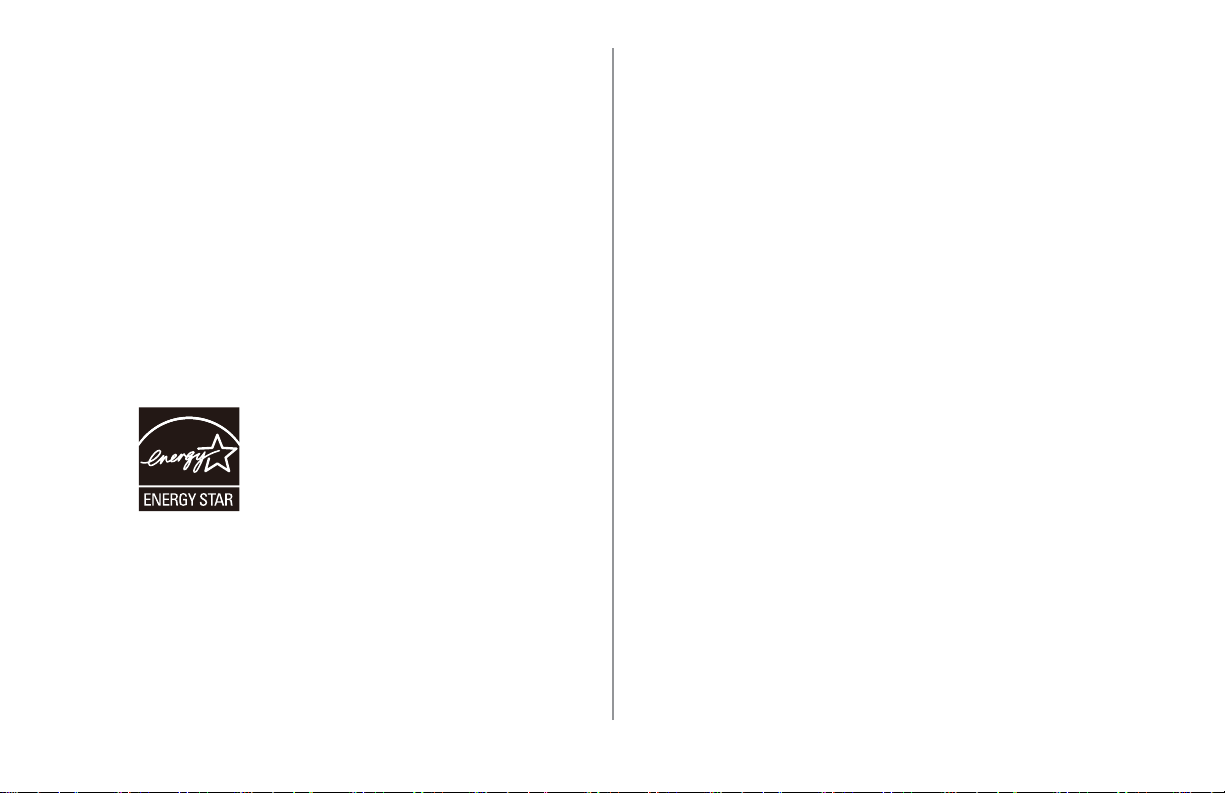
Manual do Usuário da ML690/ML691
Informações sobre marcas comerciais
N/P 45690604EE Rev1
Setembro de 2013
Foram feitos todos os esforços possíveis para garantir que as informações
neste documento sejam completas, precisas e atualizadas. A Oki Data não
assume nenhuma responsabilidade pelos resultados de erros fora do seu
controle. A Oki Data também não pode garantir que mudanças em software
e equipamentos feitos por outros fabricantes e mencionados neste manual
não afetarão a aplicabilidade das informações nele contidas. A menção de
software fabricados por outras empresas não constitui necessariamente um
endosso por parte da Oki Data.
Copyright 2010 by Oki Data. Todos os direitos reservados.
ENERGY STAR
®
Como parceira da ENERGY STAR, a Oki Data determinou que este
produto atende às diretrizes da ENERGY STAR para eficiência de energia.
Nota: Não cumprimento (quando empregar O Cartão de interface de rede).
OKI e MICROLINE são marcas registradas da Oki Electric Industry
Co., Ltd.
Epson é marca registrada da Epson America, Inc.
IBM é marca registrada da International Business Machines Corp.
Microsoft e Windows são marcas registradas ou marcas comerciais da
Microsoft Corporation nos Estados Unidos e em outros países.
Manual do Usuário da ML690/ML691 2
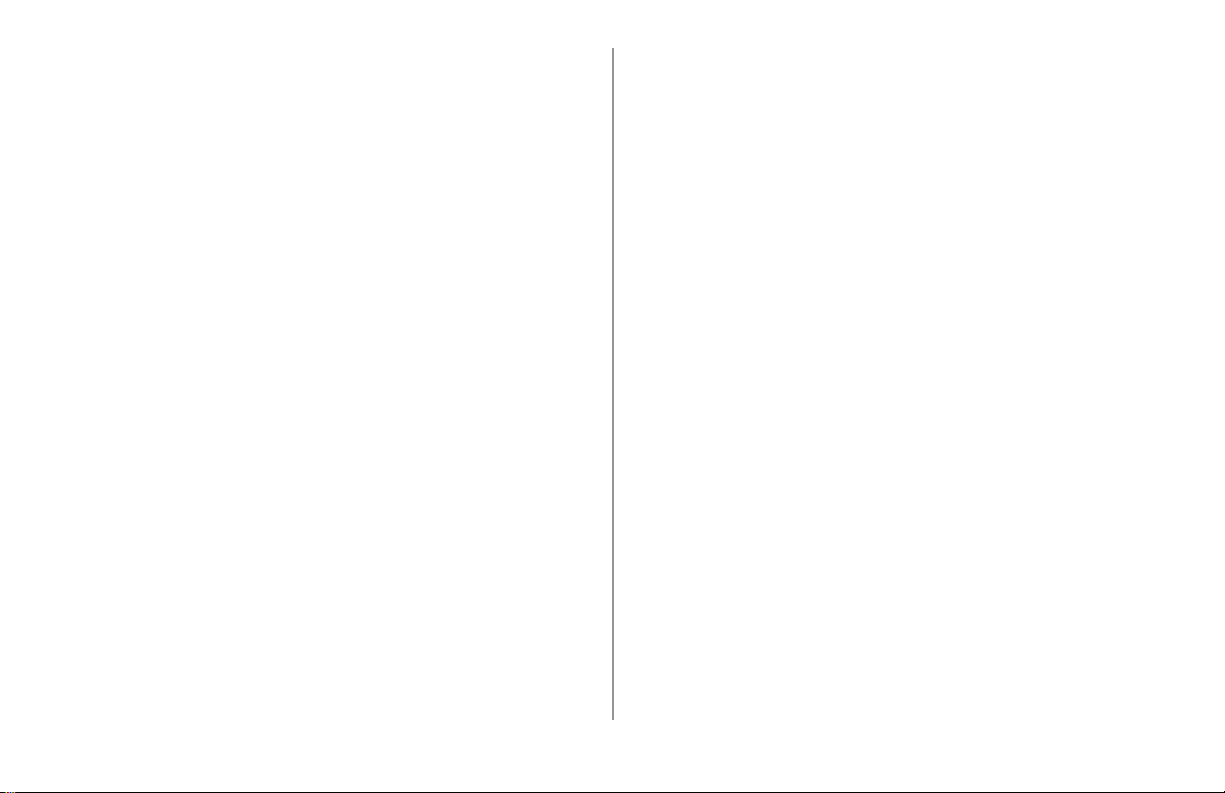
Capítulo 1: Introdução ...............................................5
Características da impressora ..........................................................5
Oki Data na Internet .................................................................5
Identicação dos componentes: Vista frontal ...................................6
Identicação dos componentes: Vista posterior ...............................7
Identicação dos componentes: Vista interior .................................7
Painel de controle .............................................................................8
Funções dos botões do modo de impressão .............................12
Capítulo 2: Manuseio do papel ................................14
Colocação de formulários contínuos ..............................................15
Alimentação por trás ..................................................................16
Alimentação frontal ....................................................................19
Alimentação por baixo (o tracionador puxar opcional) ..............21
Corte de formulários contínuos..................................................22
Alinhamento das perfurações de corte ......................................23
Remoção de formulários contínuos ...........................................23
Colocação de papel avulso ...........................................................24
Papel avulso, alimentação por cima e frontal ............................24
Ejeção de papel avulso..............................................................26
Observações sobre tipos diferentes de papel ...........................26
Margem superior do formulário (TOF) ............................................28
Margem superior (TOF) e corte de formulários .........................28
Como determinar se o recurso de corte de formulários está
desativado ou ativado ................................................................29
Para imprimir o menu: ............................................................29
Para usar o botão TEAR: .......................................................29
Conguração da margem superior (TOF):.................................30
Alteração temporária da posição da margem superior ..............31
Restabelecimento da margem superior para o parâmetro padrão
de fábrica ...................................................................................31
Recurso de avanço automático para a posição de corte ...............32
Possíveis problemas com software ...........................................32
Alteração da conguração de avanço automático para a posição
de corte de formulários ..............................................................33
Corte manual de formulários .....................................................33
Posicionamento do papel ...............................................................34
Posicionamento da alavanca de seleção da espessura do papel ..34
Tabela de tipos de papel ........................................................35
Capítulo 3: Congurações de impressão...............36
Qualidade de impressão.................................................................37
Draft: o padrão .......................................................................37
HSD: Rascunho de alta velocidade .......................................37
LQ: Qualidade carta ...............................................................37
Densidade horizontal dos caracteres .............................................38
Velocidade de impressão ...............................................................39
Reinicialização da impressora ........................................................39
Emulações ......................................................................................40
Para alterar a emulação ............................................................40
Capítulo 4: Modo Menu ............................................ 41
Botões do Modo Menu...............................................................41
Botões e funções do Modo Menu ...................................................42
Entrada e saída do modo Menu ................................................43
Restabelecimento do menu para os parâmetros padrão de
fábrica ........................................................................................43
Impressão das congurações do menu .....................................44
Impressão das congurações atuais do menu.......................44
Impressão de todas as congurações do menu ....................44
Alteração das congurações do menu ......................................44
Tabela de congurações do menu ............................................45
Manual do Usuário da ML690/ML691 3

Capítulo 5: Manutenção ........................................... 77
Troca do cartucho de ta ................................................................77
Manuseio do cartucho de ta .................................................77
Se a ta entrar em contato com os olhos:..............................80
Se a ta entrar em contato com a pele: .................................80
Para obter mais informações .................................................80
Atolamentos de papel durante alimentação contínua................80
Atolamentos de folhas avulsas ..................................................82
Limpeza da impressora ..................................................................84
Superfície externa da impressora ..............................................84
Parte interna da impressora ......................................................84
Teste da impressora .......................................................................85
Teste de amostra de fontes .......................................................85
Teste de impressão escalonada de caracteres ASCII...............86
Modo de descarregamento hexadecimal...................................87
Capítulo 6: Diagnóstico e solução de problemas .88
Informações gerais .........................................................................88
O que fazer frente a condições de alarme .....................................89
Problemas / Soluções ......................................................................90
Anexo A: Componentes e acessórios .................... 98
Aquisição de componentes e acessórios .......................................98
Consumíveis ...................................................................................99
Acessórios ......................................................................................99
Anexo B: Códigos de controle da impressora ....100
Comandos IBM Proprinter ............................................................100
Comandos Epson FX ...................................................................103
Anexo C: Especicações ....................................... 106
Método de impressão ..............................................................106
Cabeça de impressão ..............................................................106
Interfaces .................................................................................106
Tamanho do buffer de recepção..............................................106
Vida útil da cabeça de impressão ........................................106
Conabilidade ..........................................................................106
Vida útil da ta......................................................................106
Emulações (co-residentes) ......................................................106
Especicações físicas..............................................................106
ML690 ..................................................................................106
ML691 ..................................................................................106
Velocidade de impressão ........................................................107
Caracteres por linha (cpl) ........................................................107
Resolução gráca ....................................................................107
Fontes residentes ....................................................................107
Códigos de barras ...................................................................108
Espessura do papel: Alimentação por tração ..........................108
Requisitos ambientais..............................................................108
Temperatura.........................................................................108
Umidade ...............................................................................108
Requisitos elétricos..................................................................108
Especicações do papel ..........................................................109
Manual do Usuário da ML690/ML691 4
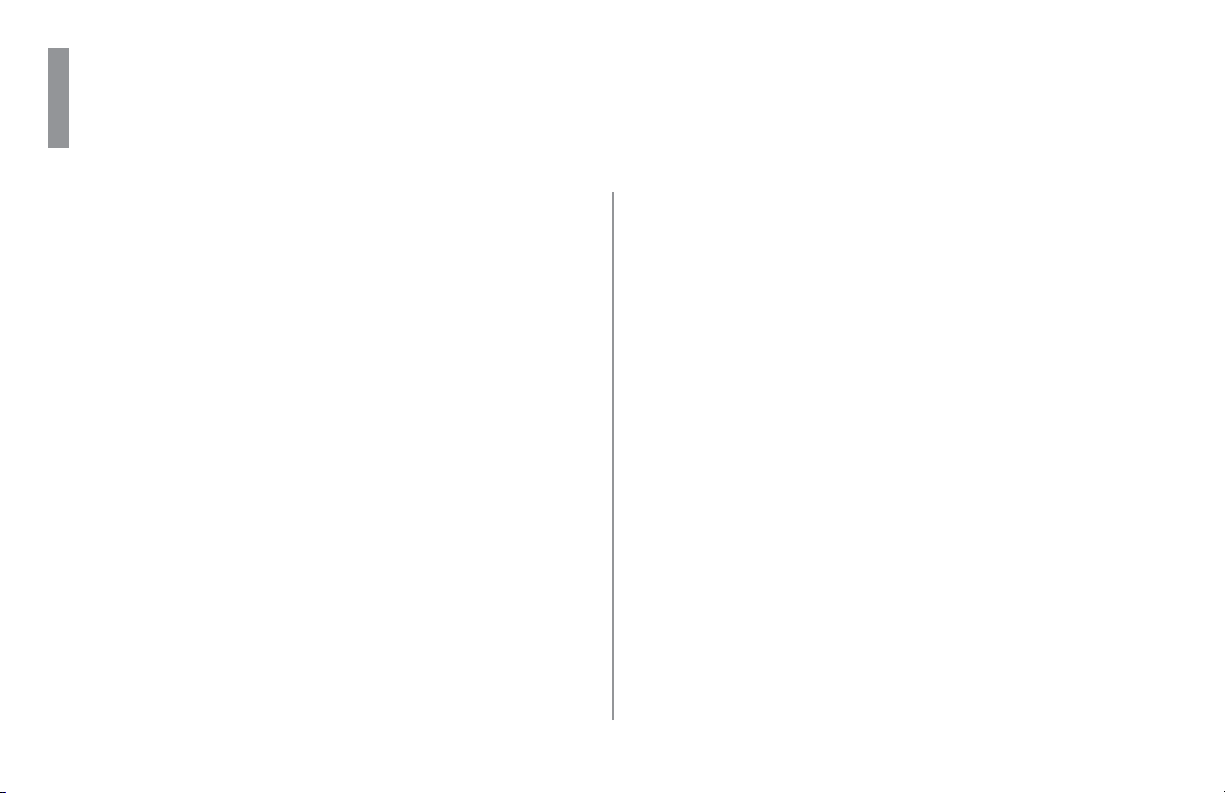
Capítulo 1: Introdução
Características da impressora
Operação estável e super conável: tempo médio
entre falhas (MTBF) de 25.000 horas a um ciclo
de produção de 25% e páginas com densidade de
35%
Manuseio de papel avançado, com sistema de
tração (empurrar) por trás interno e capacidade
para formulários com destaque zero.
Velocidades de impressão impressionantes, em
caracteres por segundo:
Modo Rascunho em alta velocidade (HSD):
480/576 cps
Modo Draft (Rascunho): 360-540 cps
Modo Qualidade carta (LQ): 120 cps
Esta robusta impressora de 24 pinos agulhas
consegue atender às necessidades de ambientes
inóspitos e exigentes.
Cinco métodos de colocação do papel e
impressão: formulários contínuos com alimentação
traseira (empurrar), formulários contínuos com
alimentação frontal (empurrar), formulários
contínuos com alimentação inferior (puxar), folha
avulsa (superior), folha avulsa (frontal)
Oki Data na Internet
Os sites da Oki Data na Web oferecem as informações
mais atuais disponíveis sobre a impressora.
Documentos eletrônicos estão disponíveis nos
websites da Oki Data para exibição e para fazer o
download.
A Oki Data está na Internet nos endereços:
www.okiprintingsolutions.com
my.okidata.com
Manual do Usuário da ML690/ML691 5
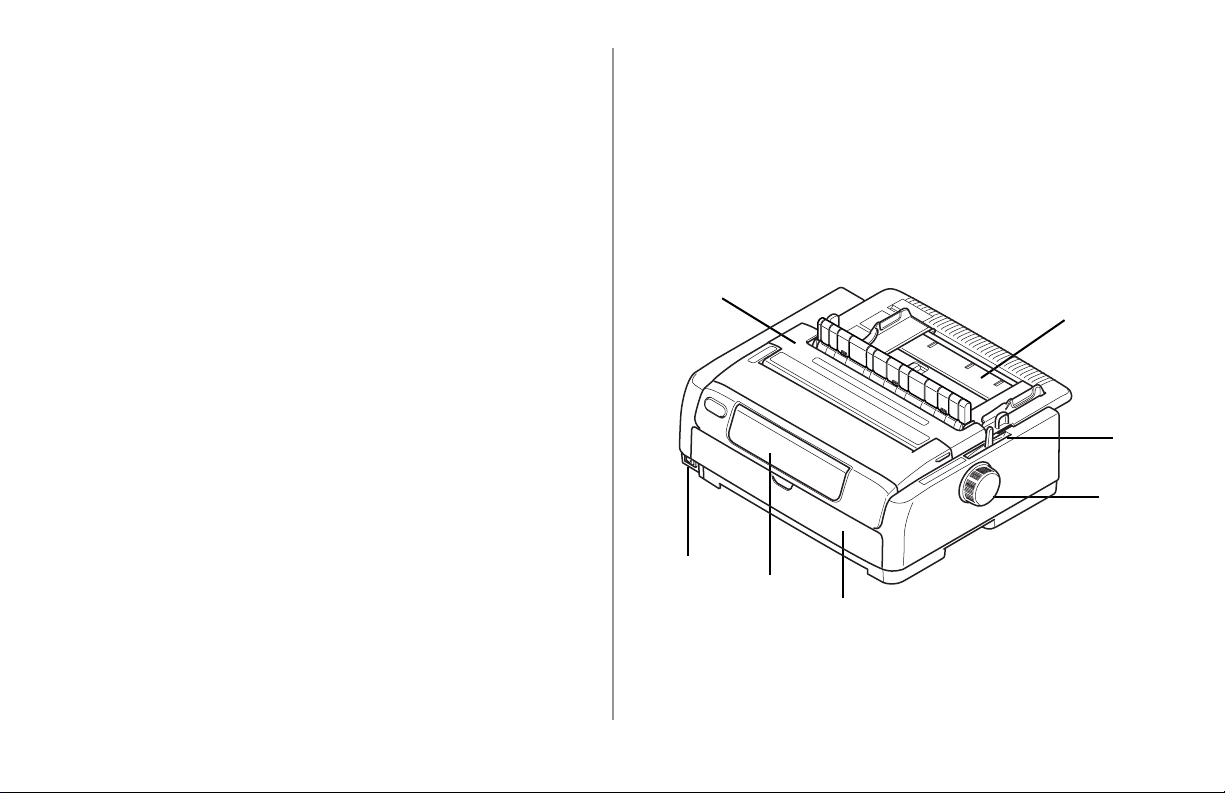
Identicação dos componentes:
Vista frontal
1. Guia para folhas avulsas, posterior
2. Alavanca de seleção do tipo de papel
3. Botão de movimentação do cilindro
7
1
4. Guia para folhas avulsas, frontal (abrir para
encaixar a bandeja de alimentação frontal do
papel ou o tracionador)
5. Painel de controle
6. Chave liga/desliga
7. Tampa de acesso
2
3
6
5
4
Manual do Usuário da ML690/ML691 6
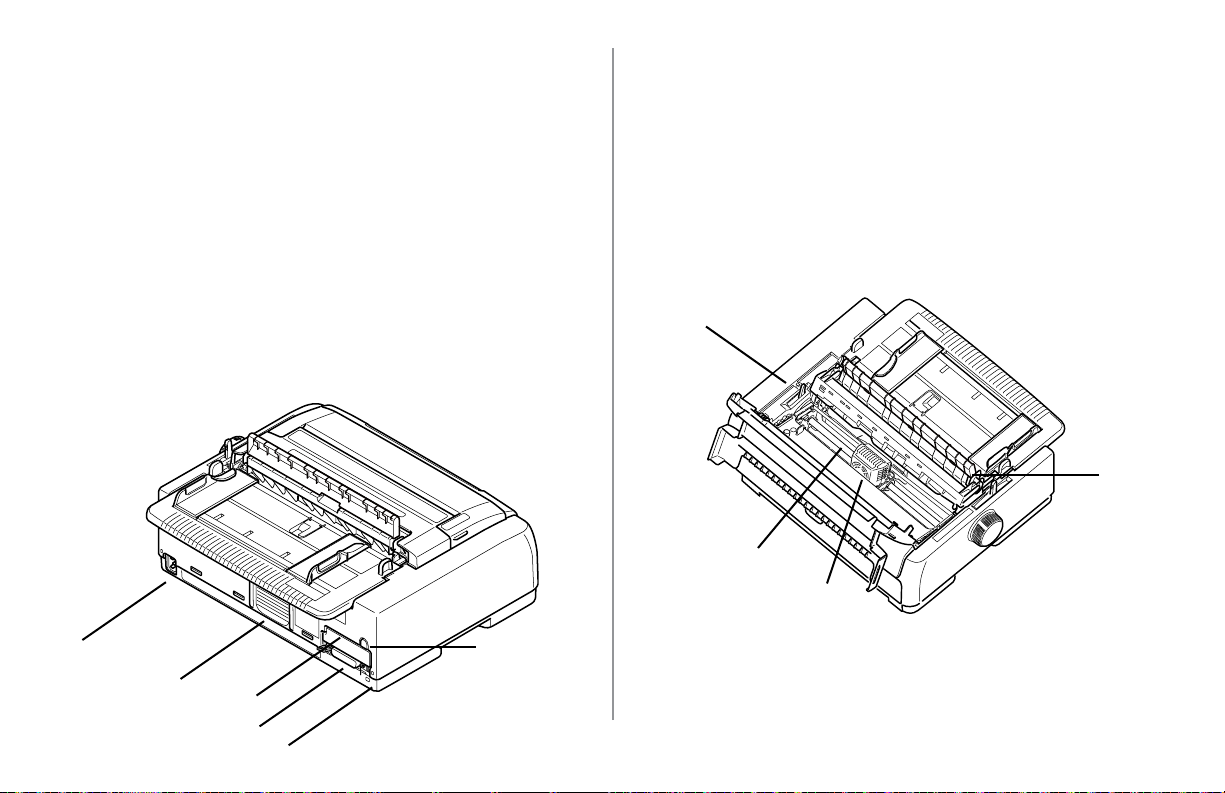
Identicação dos componentes:
Vista posterior
1. Conector USB
Identicação dos componentes:
Vista interior
1. Alavanca de seleção da espessura do papel
2. Conector da interface paralela
3. Conector de interface serial/rede opcional
4. Ventilação
5. Conector de alimentação elétrica
6. Conector de alimentador de folhas avulsas/
suporte para papel em rolo opcional
Nota: O número de série da impressora encontra-se em
uma etiqueta na parte traseira da unidade, ao
lado de “S/N”.
5
4
3
2
1
6
2. Cartucho de fita
3. Cabeça de impressão
4. Conjunto destacável da guia
1
4
2
3
Manual do Usuário da ML690/ML691 7
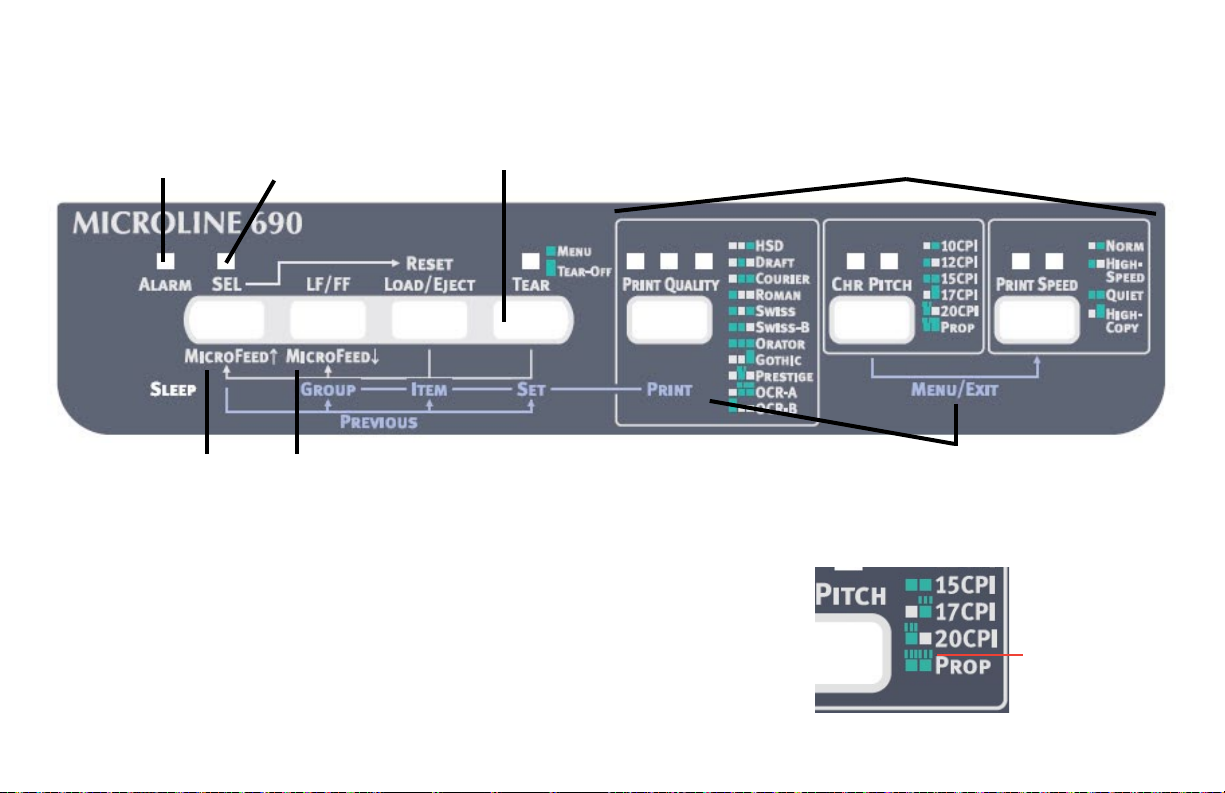
Painel de controle
A luz ALARM indica
uma condição
de alarme.
A luz SEL
indica se a
impressora
está em linha.
Os 7 botões têm funções
diferentes, dependendo
do modo da impressora
que está ativo.
As luzes acima das descrições mostram que opção na
lista está ativa. Por exemplo, se as duas luzes
estiverem acesas, 15 CPI é a densidade horizontal dos
caracteres atual; se as duas luzes estiverem piscando,
PROP (Proporcional) é a densidade atual.
CHR PITCH
Os botões MICROFEED
avançam () ou retraem
() o papel em pequenos
incrementos.
Mantenha o botão CHR PITCH pressionado e pressione o botão PRINT
SPEED para entrar no modo Menu; repita a sequência para sair do
modo Menu. No modo Menu, use as descrições em texto da cor roxa
embaixo dos botões para identicar a função de cada botão.
As funções dos botões variam de acordo com o “modo” que está ativo.
As linhas acima
do quadrado
indicam uma
luz intermitente.
Manual do Usuário da ML690/ML691 8

Funções das luzes indicadoras do painel de controle
Luz indicadora Cor Status Explicação
ALARM
(Alarme)
Vermelha Acesa O papel está no m, ou seja, falta papel.
Apagada Há papel na unidade.
Intermitente Quando piscar com
SEL: alarme de status irrecuperável.
Desligue a unidade, certique-se de que o cartucho se mova
corretamente e, em seguida, ligue a unidade novamente.
Pode indicar: um atolamento de papel, alarme de mídia de
impressão, alarme térmico (cabeça/espaço/alimentação)
Quando piscar junto com a luz
de alta temperatura.
SEL
(Selecionar)
Verde Acesa A impressora está em linha; pronta para receber dados e
imprimir.
Apagada A impressora está fora de linha; não está pronta para receber
dados e imprimir.
Intermitente Quando piscar com
ALARM: alarme de status irrecuperável.
Desligue a unidade, certique-se de que o cartucho se mova
corretamente e, em seguida, ligue a unidade novamente.
Quando piscar junto com a luz
superior está aberta.
TEAR (Corte)
Verde Acesa A impressora está no modo Menu.
Apagada A impressora está na posição de corte.
Intermitente A impressora está na posição de corte.
TEAR, indica status de alarme
TEAR, indica que a tampa
Manual do Usuário da ML690/ML691 9
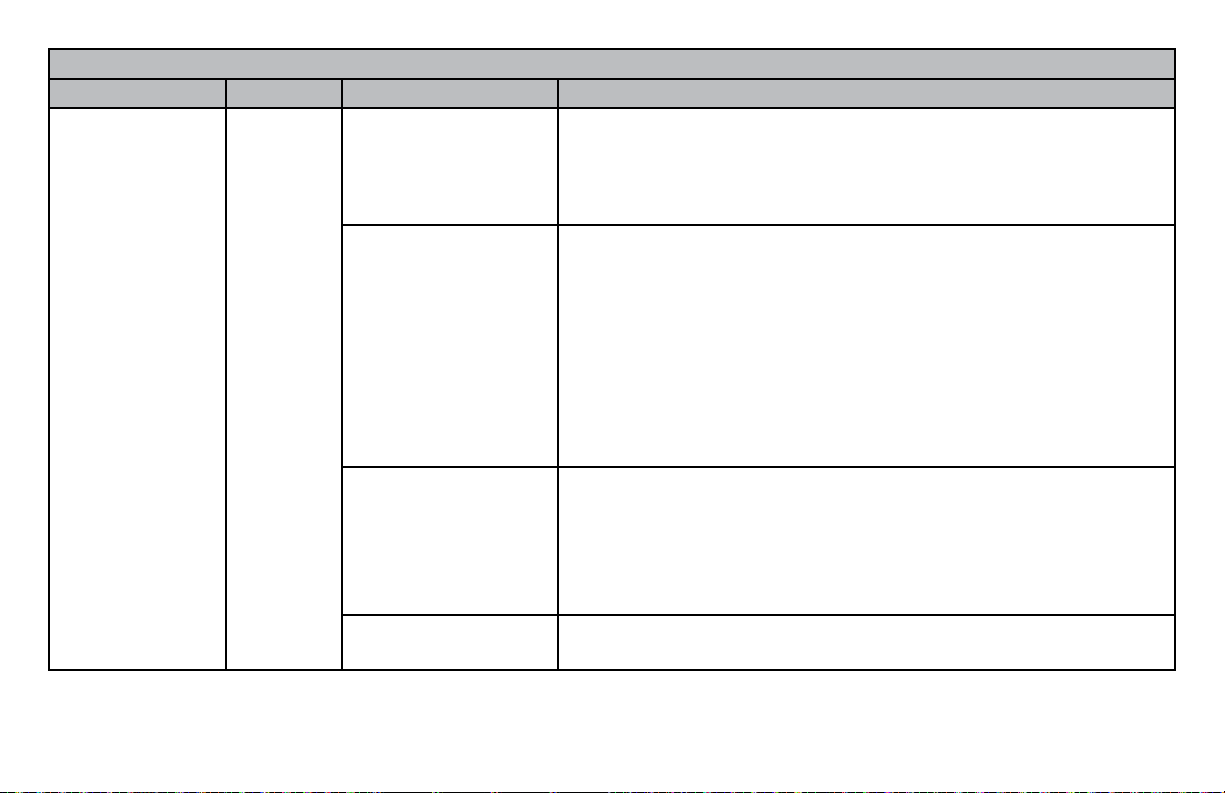
Funções das luzes indicadoras do painel de controle
Luz indicadora Cor Status Explicação
PRINT QUALITY
(Qualidade de
impressão)
Verde Acesa
> LED 1
> LED 2
> LED 1 e 2
Com a luz ALARM piscando:
> Indica atolamento durante posicionamento/ejeção do papel.
> Indica atolamento durante a colocação do papel.
> Indica conguração incorreta da mídia de impressão.
Acesa
> LED 3
> LED 2
> LED 2 e 3
> LED 1
> LED 1 e 3
> LED 1 e 2
> LED 1, 2 e 3
> Indica que o modo HSD está selecionado.
> Indica que o modo DRAFT está selecionado.
> Indica que o modo COURIER está selecionado.
> Indica que o modo ROMAN está selecionado.
> Indica que o modo SWISS está selecionado.
> Indica que o modo SWISS-B está selecionado.
> Indica que o modo ORATOR está selecionado.
Intermitente
> LED 3
> LED 2
> LED 2 e 3
> LED 1
Intermitente
> LED 2
> Indica que o modo GOTHIC está selecionado.
> Indica que o modo PRESTIGE está selecionado.
> Indica que o modo OCR-A está selecionado.
> Indica que o modo OCR-B está selecionado.
Com a luz
ALARM piscando:
> Indica um ajuste incorreto da alavanca do papel.
Manual do Usuário da ML690/ML691 10
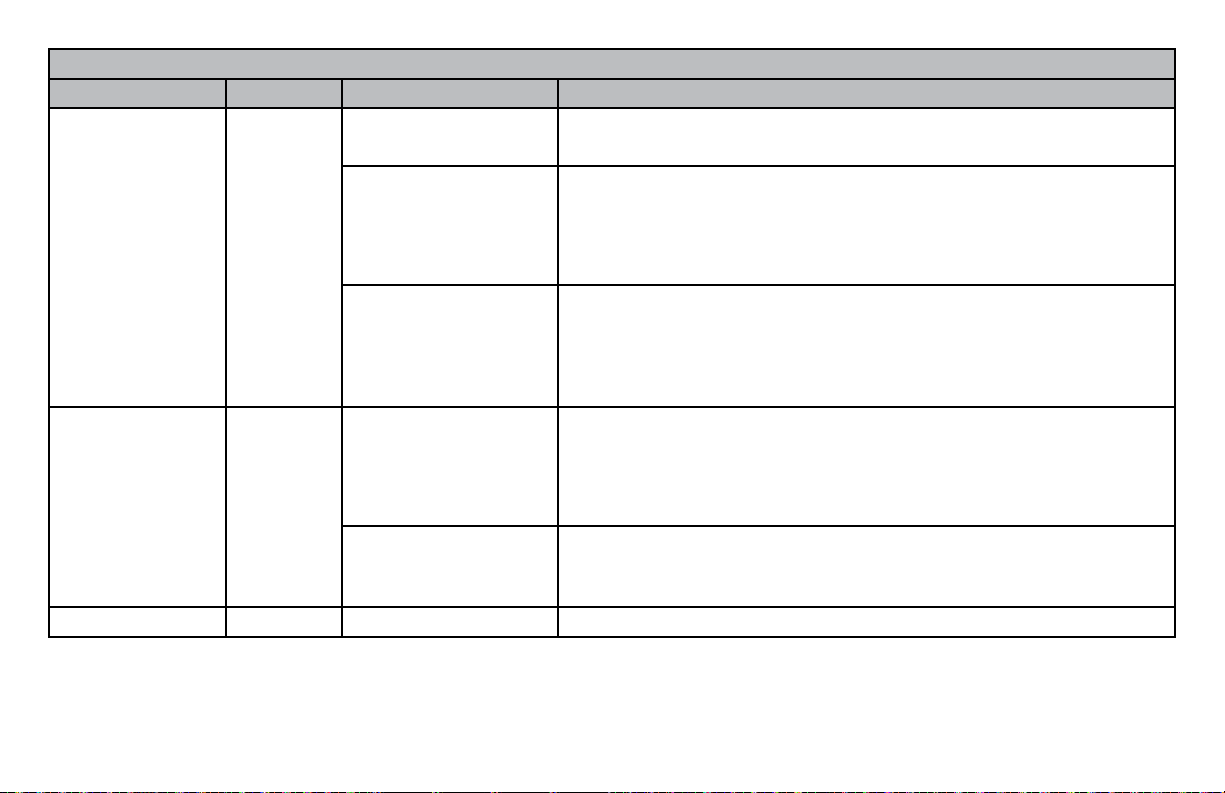
Funções das luzes indicadoras do painel de controle
Luz indicadora Cor Status Explicação
CHR PITCH
(Densidade
horizontal dos
caracteres)
PRINT SPEED
(Velocidade de
impressão)
Verde Acesa
> LED 2
Acesa
> LED 2
> LED 1
> LED 1 e 2
Intermitente
> LED 2
> LED 1
> LED 1 e 2
Verde Acesa
> LED 2
> LED 1
> LED 1 e 2
Com a luz TEAR acesa:
> A impressora está no
Sem a luz
ALARM piscando:
modo Menu.
> A opção 10 CPI está selecionada.
> A opção 12 CPI está selecionada.
> A opção 15 CPI está selecionada.
Sem a luz
ALARM piscando:
> A opção 17 CPI está selecionada.
> A opção 20 CPI está selecionada.
> A opção PROP (Proporcional) está selecionada.
Com a luz TEAR apagada:
> A opção NORM (Velocidade normal) está selecionada.
> A opção HIGH SPEED (Alta velocidade) está selecionada.
> A opção QUIET (Modo silencioso) está selecionada.
Intermitente
> LED 2 > A opção HIGH COPY (Cópia de alto impacto) está
selecionada.
SLEEP (Espera)
Verde Intermitente Modo de baixo consumo de energia.
Manual do Usuário da ML690/ML691 11
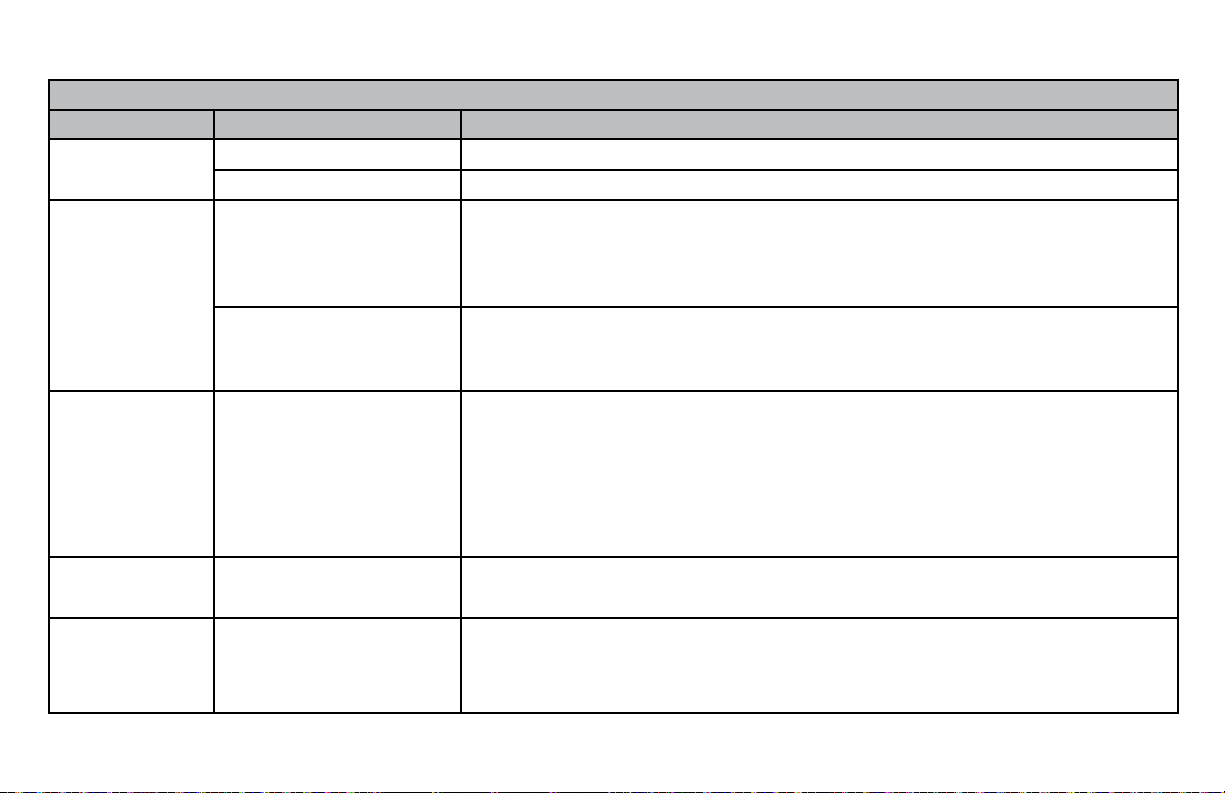
Funções dos botões do modo de impressão
Funções dos botões no MODO DE IMPRESSÃO
Botão Status Função quando pressionado
SEL
(Selecionar)
LF/FF
(Avanço de
linha/
Avanço de
formulário)
LOAD/EJECT
(Carregar/
Ejetar)
TEAR (Corte)
PRINT
QUALITY
(Qualidade de
impressão)
Em linha Coloca a impressora fora de linha.
Fora de linha Coloca a impressora em linha.
Em linha Para formulários contínuos: quando o papel é colocado, avança o
formulário.
Para folhas avulsas: para ejetar a folha avulsa, mantenha o botão
pressionado.
Fora de linha Para avançar a linha: pressione uma vez.
Para avançar o formulário: pressione e mantenha pressionado (por mais
de 400 ms).
Em linha / fora de linha Sem papel: executa o comando de carregamento do papel.
Com papel:
Formulários contínuos: retrai o formulário até os pinos do tracionador
(ou seja, reverte e move o papel para fora da impressora).
Papel avulso: ejeta a folha de papel.
Alimentação de puxar: nenhum efeito.
Em linha / fora de linha Apenas formulários contínuos: move o papel para a posição de corte.
Alimentação de puxar: nenhum efeito.
Em linha / fora de linha Pressione o botão para acessar as opções de fonte.
Manual do Usuário da ML690/ML691 12
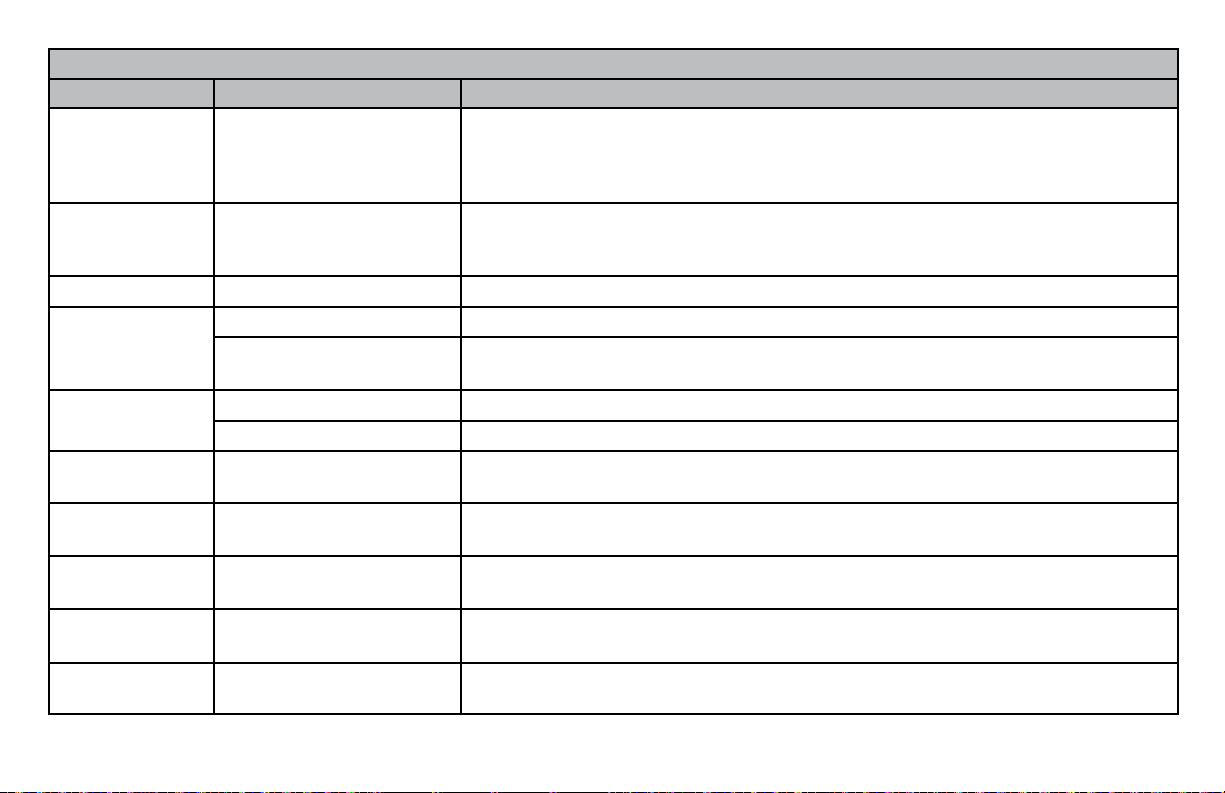
Funções dos botões no MODO DE IMPRESSÃO
Botão Status Função quando pressionado
CHR PITCH
(Densidade
horizontal dos
caracteres)
PRINT SPEED
(Velocidade
de impressão)
SEL + LF/FF
SEL + LOAD/
EJECT
Em linha / fora de linha Pressione o botão para acessar as opções de densidade horizontal dos
caracteres.
Em linha / fora de linha Pressione o botão para acessar as opções de velocidade de impressão.
Em linha / fora de linha Nenhum efeito.
Em linha Nenhum efeito.
Fora de linha Pressionar estes botões ao mesmo tempo
padrão de fábrica da impressora.
SEL + CHR
PITCH
LOAD/EJECT
+ SEL
LOAD/EJECT
+ LF/FF
TEAR + SEL
Em linha Nenhum efeito.
Fora de linha Seleciona uma conguração de menu.
Em linha / fora de linha Executa um avanço de linha de 0,14 mm quando a unidade tem papel.
Em linha / fora de linha Executa um retrocesso de linha de 0,14 mm quando a unidade tem
papel.
Em linha / fora de linha Executa um avanço de linha de 0,14 mm quando o papel está na posição
de corte.
TEAR + LF/FF
Em linha / fora de linha Executa um retrocesso de linha de 0,14 mm quando o papel está na
posição de corte.
CHR PITCH +
PRINT SPEED
Em linha / Fora de linha Permite/Saídas o acesso ao modo Menu.
RESTABELECE os parâmetros
Manual do Usuário da ML690/ML691 13

Capítulo 2:
Manuseio do papel
Este capítulo descreve como usar formulários
contínuos e folhas avulsas na impressora, incluindo:
Colocação de formulários contínuos
Alimentação por trás
Alimentação frontal
Alimentação por baixo (o tracionador puxar
opcional)
Manuseio de formulários contínuos
Corte de formulários contínuos
Alinhamento das perfurações de corte
Remoção de formulários contínuos
Colocação de papel avulso
Papel avulso, alimentação por cima e frontal
Ejeção de papel avulso
Observações sobre tipos diferentes de papel
Manual do Usuário da ML690/ML691 14
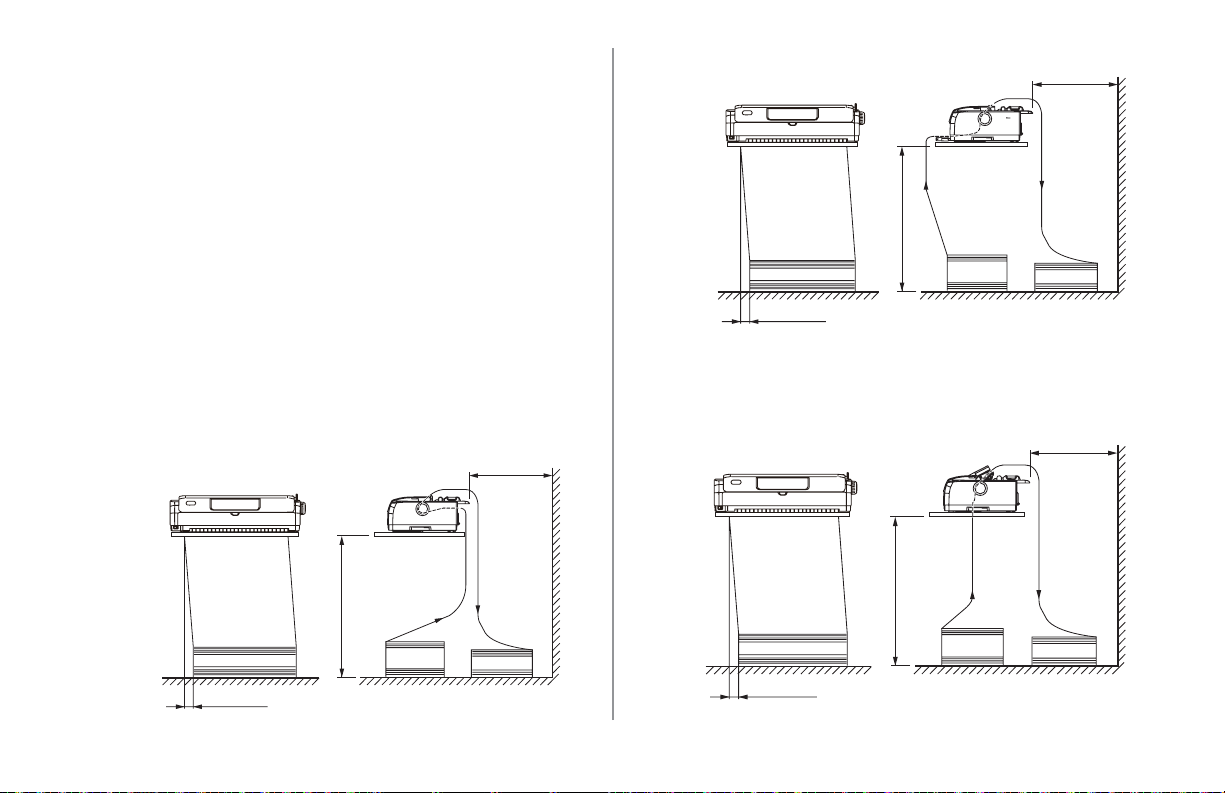
Colocação de formulários
rear
front
bottom
contínuos
Para evitar problemas de alimentação do papel:
Certique-se de que a impressora esteja em uma
superfície a cerca de 76 cm acima do piso.
Posicione os formulários contínuos diretamente
embaixo da impressora, não mais do que 3 cm
à esquerda ou à direita do percurso do papel da
impressora.
Certique-se de que a parte de trás da impressora
esteja próxima e paralela com a borda da superfície
e pelo menos a 61 cm de distância da parede.
Alimentação frontal
Há três maneiras de colocar formulários contínuos
na impressora. Consulte as instruções nas próximas
páginas.
Alimentação por trás
Alimentação por baixo (o tracionador
puxar opcional)
Manual do Usuário da ML690/ML691 15
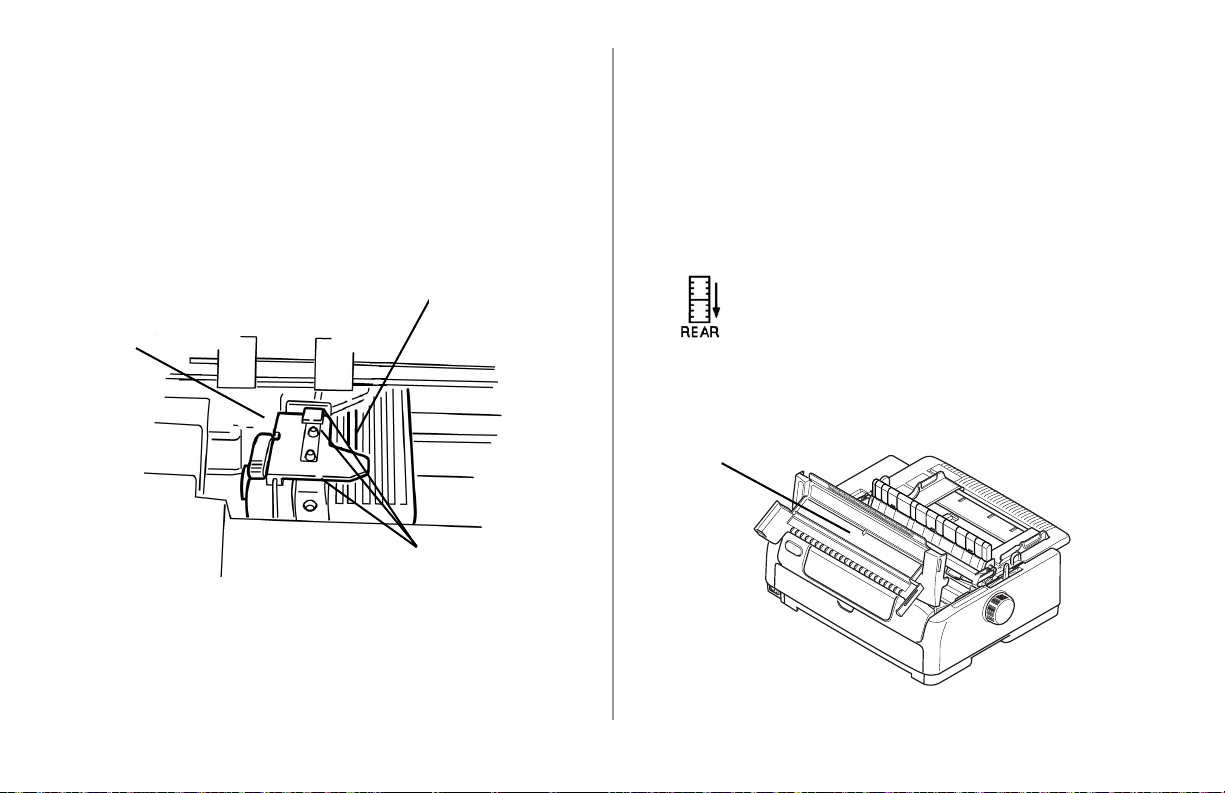
Alimentação por trás
Nota: Se houver algum papel no percurso do
papel, retire-o antes de colocar o papel para
alimentação por trás.
1 Trava
2 Cobertura do tracionador superior
3 Pinos
2
Nota: Estas instruções pressupõem que há acesso
imediato à parte de trás da impressora. Se não
houver acesso, vá para a seção “Alimentação
frontal”.
1. Certique-se de que a impressora esteja ligada.
2. Certique-se de que a alavanca de seleção do
tipo de papel esteja na posição de alimentação
REAR (Traseira).
1
3. Abra a tampa de acesso (1) e ajuste a alavanca
de seleção da espessura do papel de acordo com
o papel utilizado. Feche a tampa.
1
3
Manual do Usuário da ML690/ML691 16
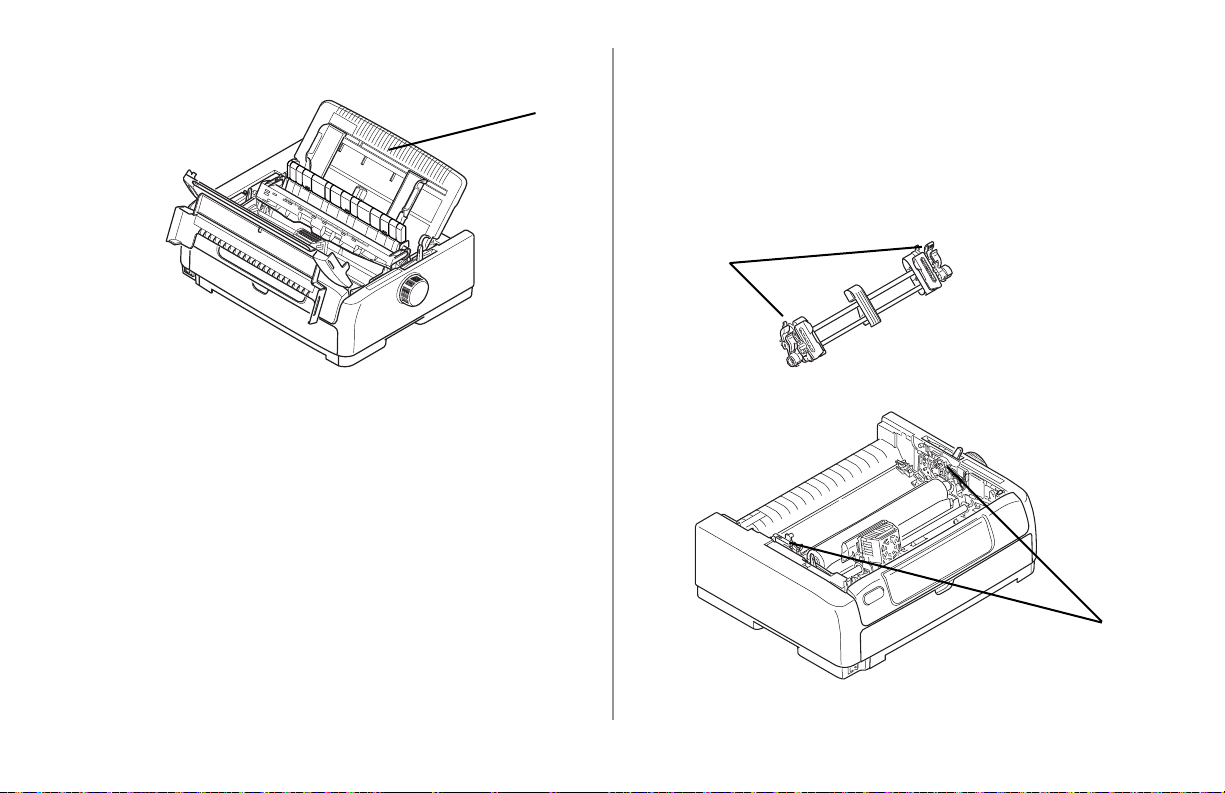
4. Segure a guia para folhas avulsas (1). Levante-a
um pouco e retire-a da impressora.
1
5. A partir da parte traseira da impressora, localize
os tracionadores (1).
Nota: Se o conjunto de tracionadores estiver na frente
da impressora, abra a tampa de acesso frontal,
segure as guias manuais (2) em cada lado e
aproxime-as para soltar as guias. Remova-o da
frente e insira-o no percurso de alimentação
traseiro e, quando posicionado, empurre-o para
baixo para encaixar as guias no lugar. Feche a
tampa de acesso frontal.
2
1
Manual do Usuário da ML690/ML691 17
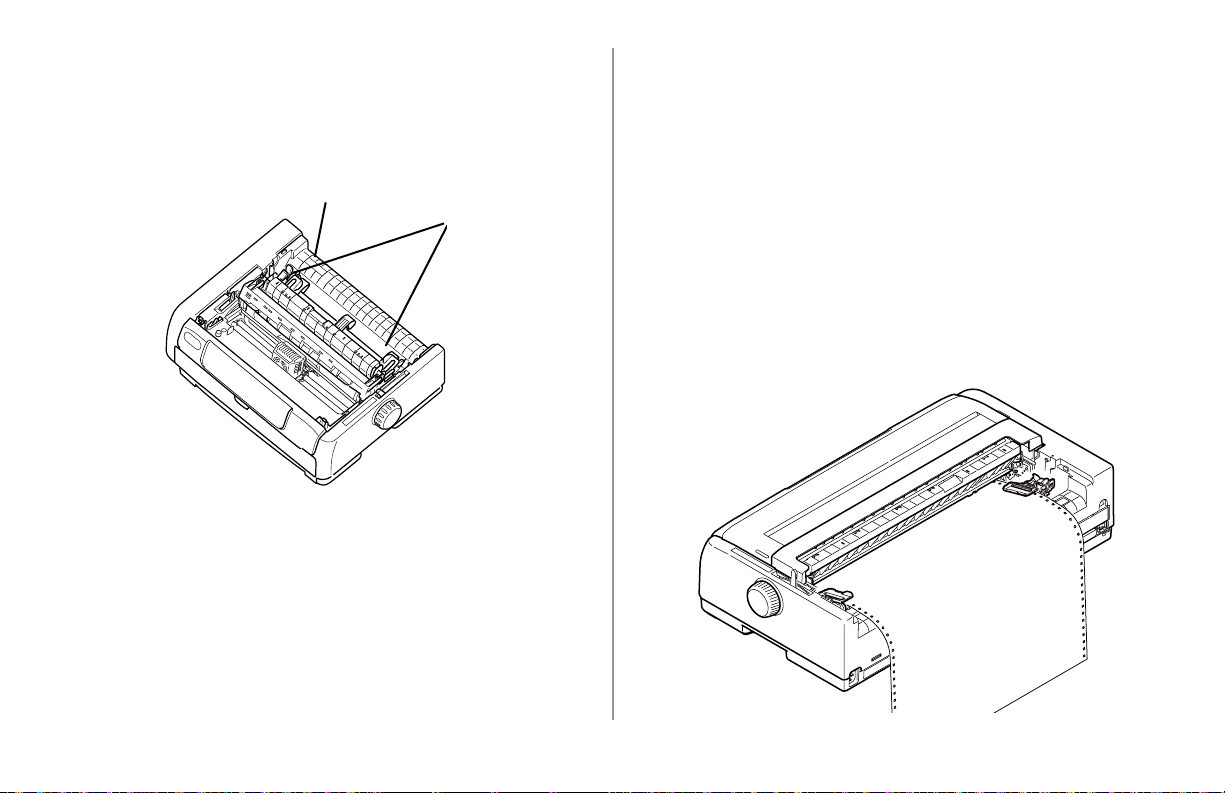
6. Abra as travas (1) e mova o tracionador direito
reartractor-cover-close-B
(visto a partir de trás da impressora) até
a marca de referência (2) que corresponda à
largura do papel a ser colocado na impressora.
Em seguida, feche a trava do tracionador direito.
2
1
7. Mova a guia do papel traseira para a posição
intermediária entre os pinos dos tracionadores
esquerdo e direito.
8. Abra as coberturas dos tracionadores.
Importante!
Certique-se de que os dois lados do papel tenham o
mesmo número de orifícios encaixados nos pinos dos
tracionadores. Se não for, o papel entortará e cará
atolado.
10.
Feche a cobertura do tracionador direito.
11. Ajuste o tracionador esquerdo até que os orifícios
no papel estejam centralizados nos pinos e, em
seguida, feche a trava e feche a cobertura do
tracionador esquerdo.
Nota: Se o papel car muito solto ou muito esticado,
poderá causar atolamentos.
9. Encaixe os orifícios do papel de formulário
contínuo nos primeiros dois pinos dos dois
tracionadores.
Manual do Usuário da ML690/ML691 18
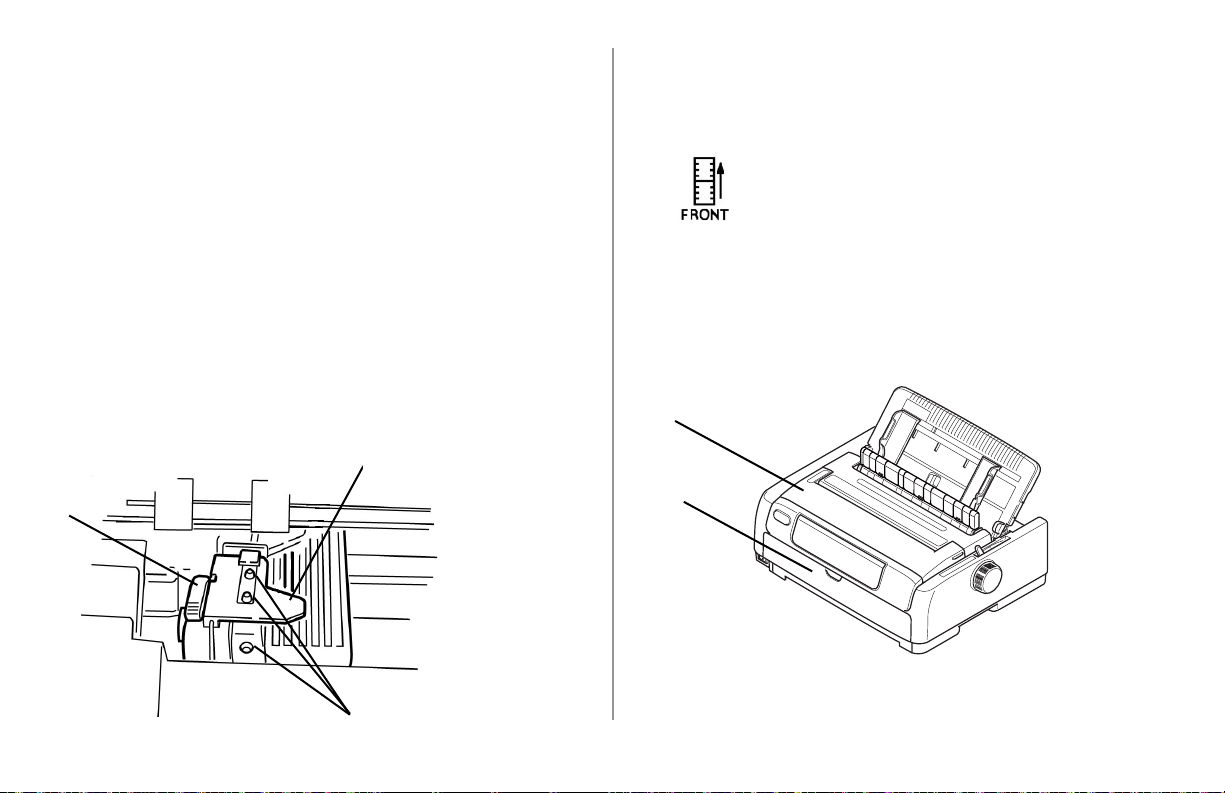
12. Abaixe a bandeja para papel superior e deslize-a
no sentido da frente da impressora até que as
marcas se alinhem.
13. Pressione e mantenha pressionado o botão
LOAD/EJECT para avançar o papel.
Nota: A conguração padrão de fábrica para a margem
superior do formulário (onde a impressão deve
começar) é de 23,28 mm a partir do topo da
página. Para mudar a conguração, consulte
“Margem superior (TOF)”.
1. Certique-se de que a impressora esteja ligada.
2. Certique-se de que a alavanca de seleção do
tipo de papel esteja na posição de alimentação
FRONT (Frontal).
3. Abra a tampa de acesso (1) e ajuste a alavanca
de seleção da espessura do papel de acordo com
o papel utilizado. Feche a tampa.
Alimentação frontal
1 Trava
2 Cobertura do tracionador superior
3 Pinos
1
4. Puxe a tampa para baixo para abrir a guia de
folhas frontal (2).
1
2
2
3
Manual do Usuário da ML690/ML691 19
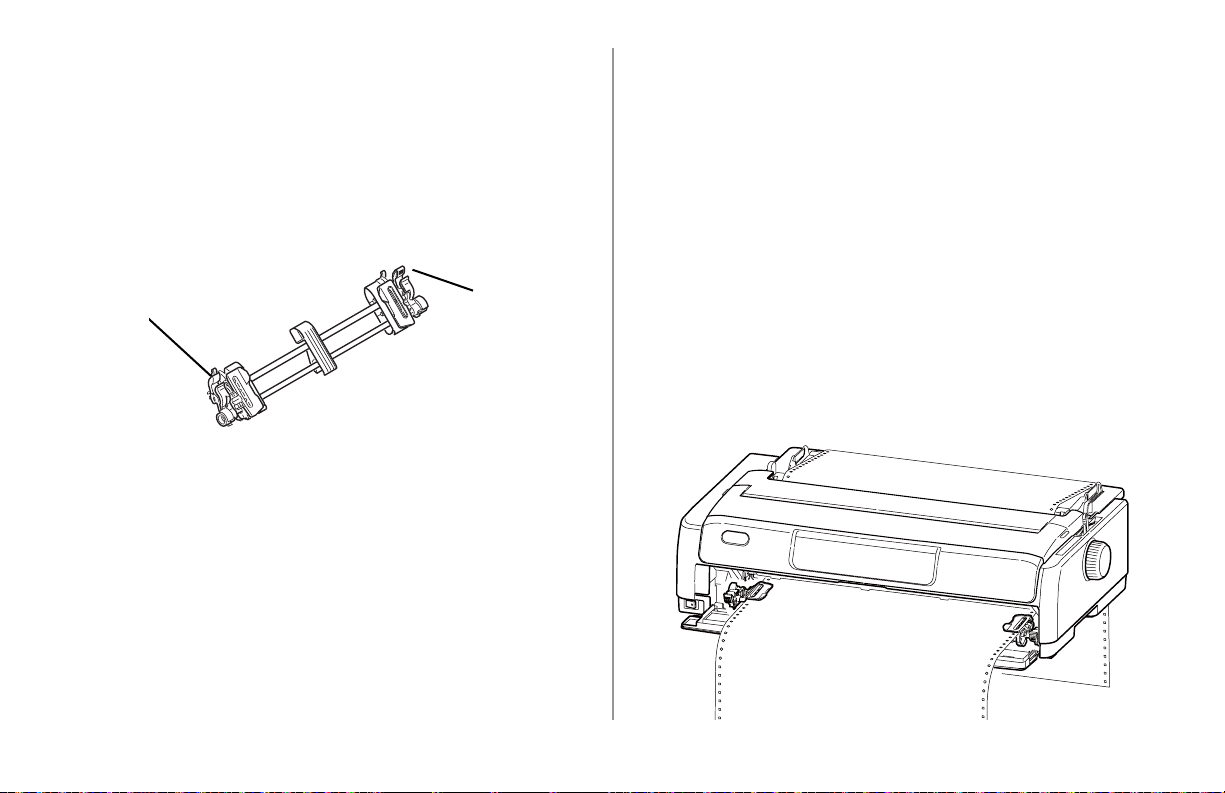
5. Certique-se de que o conjunto de tracionadores
fronttractor-cover-close-20-70
estejam na frente da impressora. Se o
tracionador estiver atrás, remova a guia de
folhas, segure as guias manuais (1) localizadas
em cada lado e aproxime-as para soltar a guia.
Remova-o da parte de trás e insira-o no percurso
de alimentação frontal e, quando posicionado,
empurre-o para baixo para encaixar as guias no
lugar. Recoloque a guia de folhas traseira.
1
6. Puxe as alavancas de travamento para cima
para soltá-las e permitir que os tracionadores se
1
movimentem.
7. Há marcas de referência na impressora para os
tamanhos de papel mais comuns.
8. Mova o tracionador esquerdo para a posição
correspondente ao tamanho do papel utilizado e
empurre a trava de volta para prendê-la no lugar.
A seguir, mova o tracionador direito para coincidir
com a largura do papel.
9. Abra as coberturas dos tracionadores e coloque
papel de formulário contínuo nos primeiros dois
pinos dos dois tracionadores e, em seguida, feche
a cobertura do tracionador esquerdo.
Importante!
Certique-se de que os dois lados do papel tenham o
mesmo número de orifícios encaixados nos pinos dos
tracionadores. Se não for, o papel entortará e cará
atolado.
10.
Ajuste a posição do tracionador direito para
centralizar os orifícios no papel sobre os pinos.
A seguir, feche a cobertura do tracionador e
empurre a trava de volta. Não estique o papel.
Nota: Se o papel car muito solto ou muito esticado,
poderá causar atolamentos.
Manual do Usuário da ML690/ML691 20
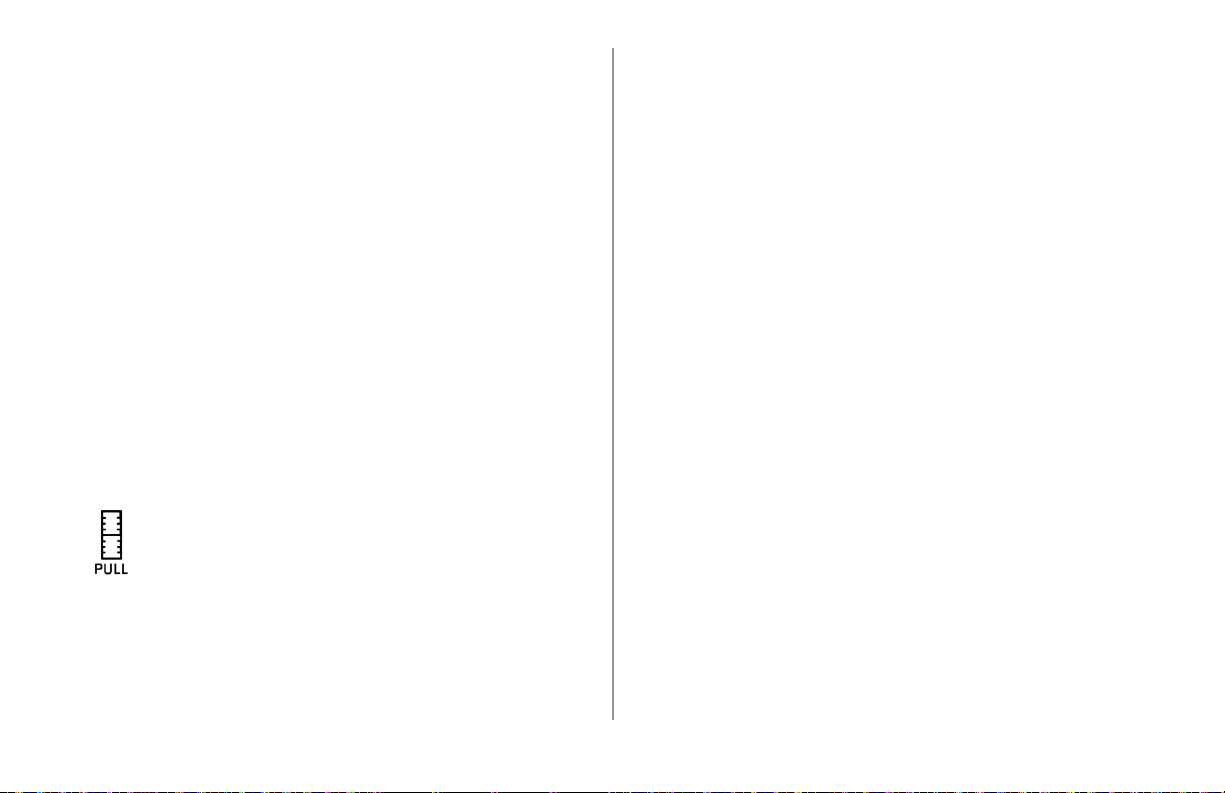
11. Pressione e mantenha pressionado o botão
LOAD/EJECT para avançar o papel.
6. Passe o papel através da abertura localizada no
suporte da impressora.
Nota: A conguração padrão de fábrica para a margem
superior do formulário (onde a impressão deve
começar) é de 23,28 mm a partir do topo da
página. Para mudar a conguração, consulte
“Margem superior (TOF)”.
Alimentação por baixo (o tracionador
puxar opcional)
1. Certique-se de que a impressora esteja
DESLIGADA.
2. Abra a tampa acesso.
3. Posicione a alavanca de seleção da espessura do
papel de acordo com o papel utilizado.
4. Certique-se de que a alavanca de seleção do
tipo de papel esteja na posição PULL (Puxar).
5. Coloque a impressora sobre um suporte de
impressora com abertura, alinhando com cuidado
a abertura no suporte com a abertura na base da
impressora.
7. Passe o papel através da abertura localizada na
base da impressora.
8. Levante a alavanca de travamento do tracionador
esquerdo e mova o tracionador conforme
necessário para ajustar a posição do papel. Em
seguida, pressione a alavanca de travamento
para baixo para prender o tracionador.
9. Levante a alavanca de travamento do tracionador
direito e mova o tracionador para a posição
correspondente à largura dos formulários
contínuos a serem usados. Mova a guia do
papel para a posição intermediária entre os
tracionadores esquerdo e direito.
10. Abra as coberturas dos tracionadores esquerdo
e direito e coloque os formulários contínuos
na direção da seta, encaixando os orifícios dos
formulários nos pinos dos tracionadores.
Nota: Certique-se de que o papel seja posicionado
reto na impressora para evitar a possibilidade
de a impressão car torta, avanços irregulares
de linha e atolamentos de papel.
11. Certique-se de que os formulários estejam
alinhados corretamente sobre os pinos e, em
Manual do Usuário da ML690/ML691 21
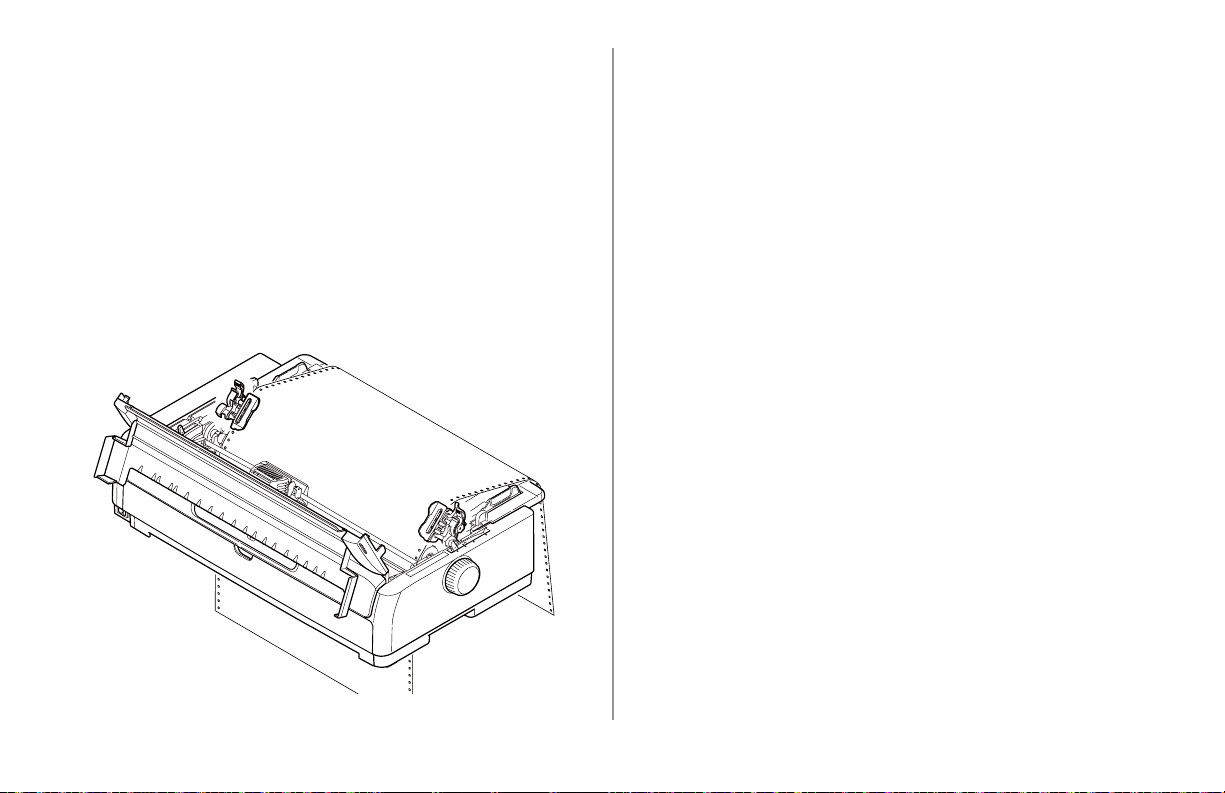
seguida, feche as coberturas dos tracionadores.
pulltractor-cover-close-A
Ajuste o tracionador direito de acordo com a
largura dos formulários contínuos, não deixando
os formulários nem muito frouxos nem muito
esticados entre os tracionadores. Pressione a
alavanca de travamento para baixo para prender
o tracionador na posição desejada.
Nota: Certique-se de que o formulário contínuo
seja puxado para baixo para eliminar folgas.
Qualquer folga fará com que o espaçamento
entre as linhas seja irregular. Gire o botão de
movimentação do cilindro para eliminar a folga.
12. Feche a tampa acesso.
13. Ligue a impressora.
14. Pressione o botão LF/FF para alimentar o papel
para o tracionador.
Nota: Se a posição da margem superior (TOF) mudar
quando eliminar a folga, pressione o botão
LF/FF para denir a posição TOF. Não use o
botão de movimentação do cilindro para denir
esta posição, pois isso causará espaçamento
irregular das linhas.
Corte de formulários contínuos
1. Com a luz indicadora SEL acesa, pressione o
botão TEAR para avançar o formulário contínuo
para a posição de corte.
2. Destaque com cuidado o formulário ao longo das
linha picotada na direção mostrada.
3. Quando dados são recebidos pela impressora
ou quando o botão SEL é pressionado para
selecionar a impressora, o formulário contínuo
é reposicionado na posição de impressão da
primeira linha.
Manual do Usuário da ML690/ML691 22
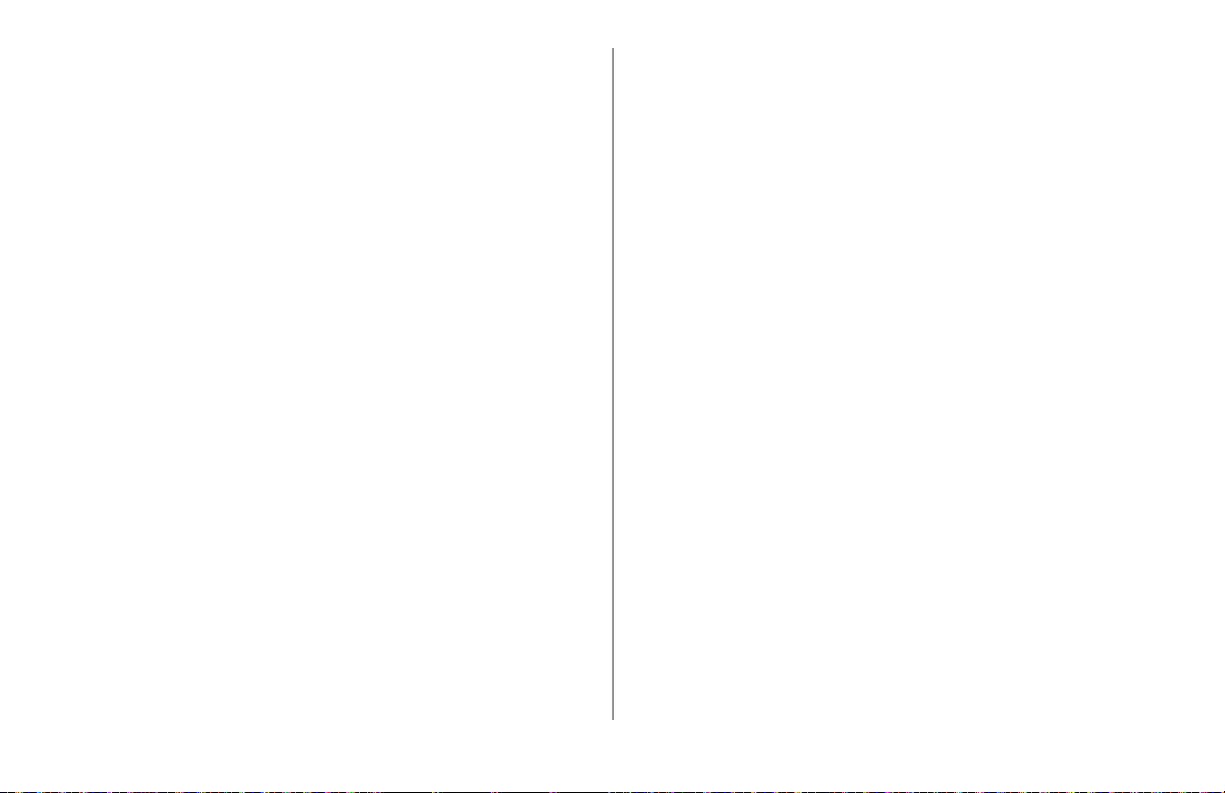
Alinhamento das perfurações de corte
Se as perfurações de corte não estiverem alinhadas
com o cortador do papel na tampa acesso, alinhe-as
da seguinte maneira:
1. Com a luz indicadora SEL acesa, pressione o
botão TEAR para mover as perfurações de corte
de modo que quem alinhadas com o cortador do
papel na tampa acesso.
2. Verique a posição das perfurações de corte em
relação ao cortador do papel. Ajuste a posição de
corte desejada com avanços de linha de 0,14 mm
(LF).
- Para mover o formulário para a frente,
pressione e mantenha pressionados os botões
TEAR e SEL ao mesmo tempo e solte-os botãos.
- Para mover o formulário para trás, pressione e
mantenha pressionados os botões TEAR e LF/FF
ao mesmo tempo e solte-os botãos.
3. Solte os botões quando as perfurações de corte
estiverem alinhadas com o cortador do papel.
Quando dados são recebidos pela impressora ou
quando o botão SEL é pressionado para selecionar a
impressora, o retrairá para a nova posição.
Remoção de formulários contínuos
1. Corte os formulários contínuos.
2. Pressione o botão LOAD/EJECT para mover a
borda frontal dos formulários contínuos para trás
até os tracionadores.
Nota: A impressora muda para o modo fora de linha.
A luz indicadora ALARM acende para indicar
a ausência de papel. Se os orifícios da última
página dos formulários desencaixarem dos
pinos, não tente ejetar o papel para evitar a
possibilidade de atolamento do papel.
3. Levante as coberturas dos tracionadores e
remova os formulários.
4. Feche as coberturas dos tracionadores.
Manual do Usuário da ML690/ML691 23
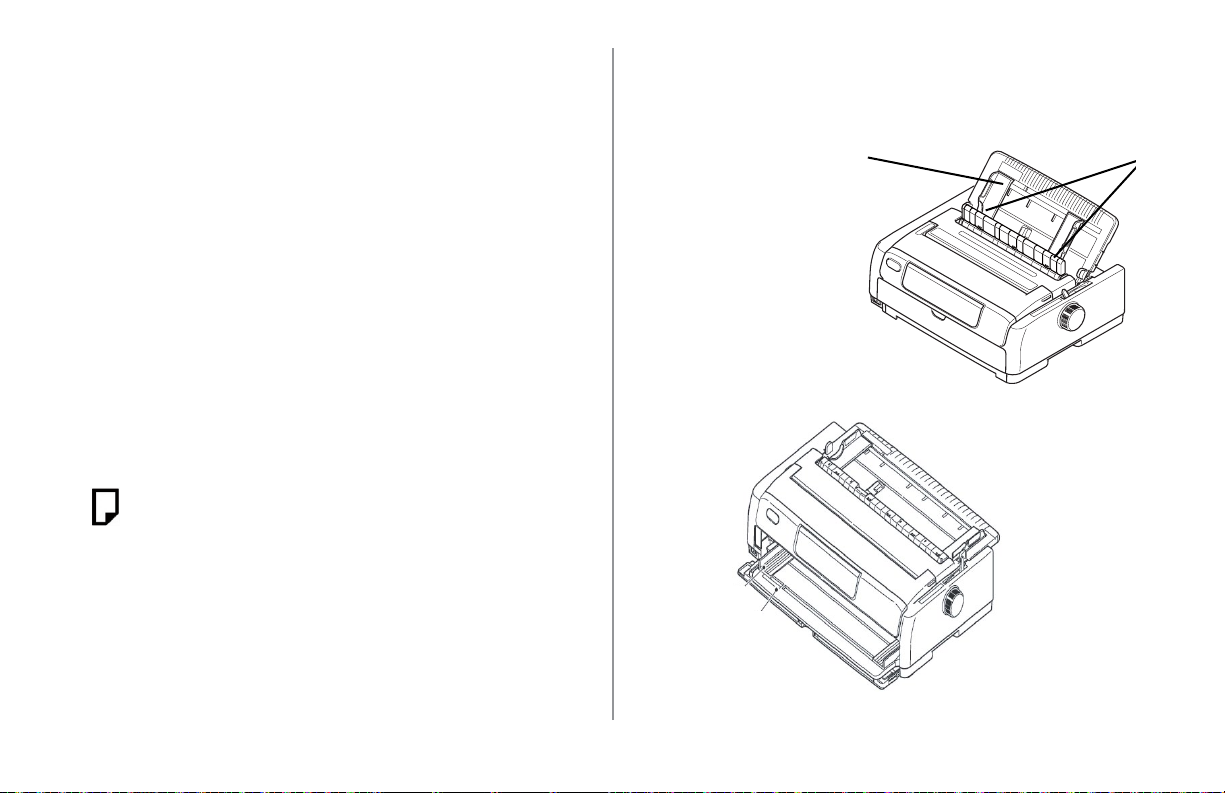
Colocação de papel avulso
Há dois métodos de colocação de folhas de papel
soltas: alimentação por cima e alimentação frontal.
Consulte as instruções nas próximas páginas.
Papel avulso, alimentação por cima e
frontal
1. Certique-se de que a impressora esteja ligada.
Nota: Se formulários contínuos estiverem colocados na
impressora, ejete-os conforme descrito na seção
“Remoção de formulários contínuos”.
2. Certique-se de que as coberturas dos
tracionadores estejam fechadas para evitar a
possibilidade de atolamentos de papel.
3. Coloque a alavanca de seleção do tipo de papel na
posição de folhas avulsas:
4. Para colocar a folha avulsa na bandeja para papel
de alimentação por cima, levante a bandeja
superior.
Para colocar a folha avulsa na bandeja para papel
de alimentação frontal, abra a tampa frontal e
instale a bandeja para papel frontal.
5. Dena a margem esquerda do papel ajustando as
guias do papel (1) apropriadas ao longo da escala
(2) relativa ao início da seta do marcador de linha
impressa.
2
1
2
1
Manual do Usuário da ML690/ML691 24
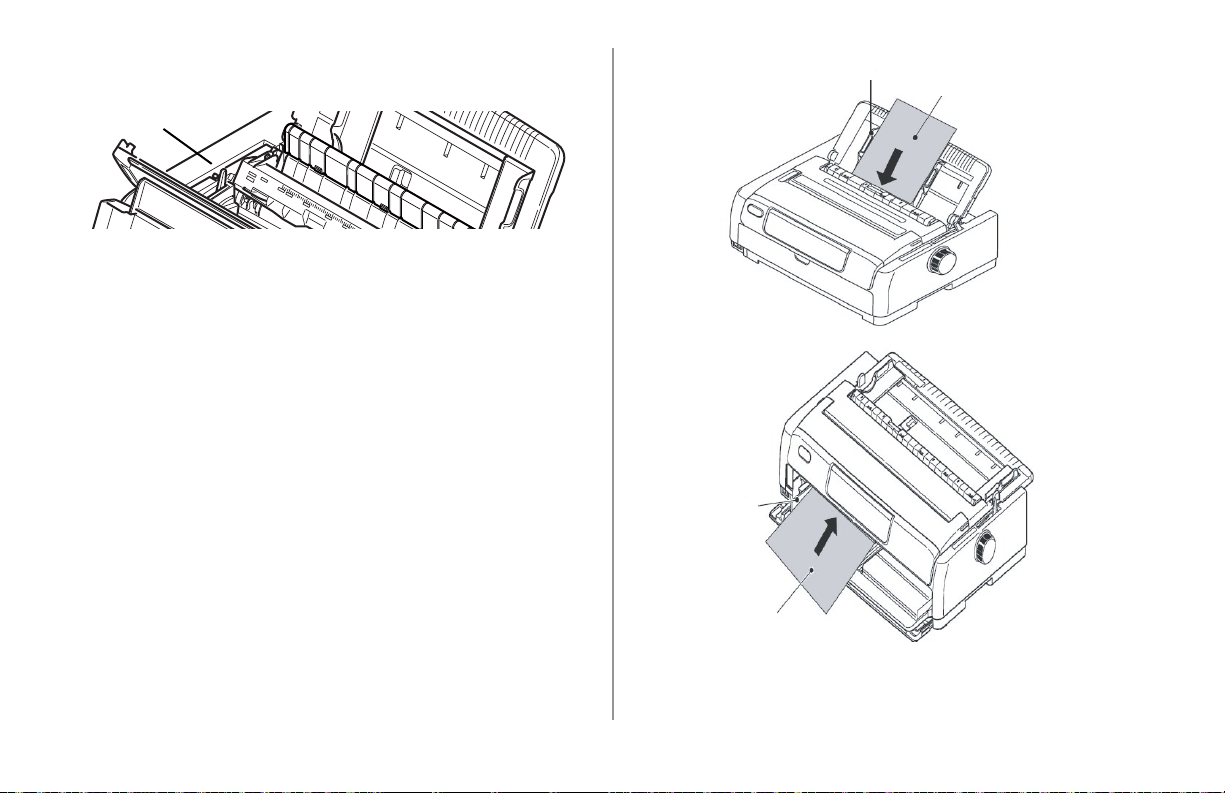
6. Abra a tampa acesso e ajuste a alavanca de seleção
da espessura do papel (1) de acordo com o papel
utilizado. Feche a tampa.
1
Nota: Se a posição da alavanca de seleção da
espessura do papel não coincidir com o papel,
pode ser que o avanço do papel e a impressão
não sejam feitos corretamente.
7. Com o lado destinado à impressão virado para
baixo para alimentação por cima e virado
para cima para alimentação frontal, e a borda
esquerda alinhada com a guia do papel (1), insira
com atenção o papel na bandeja para papel (2) e
na impressora até que que preso.
1
2
1
2
Manual do Usuário da ML690/ML691 25
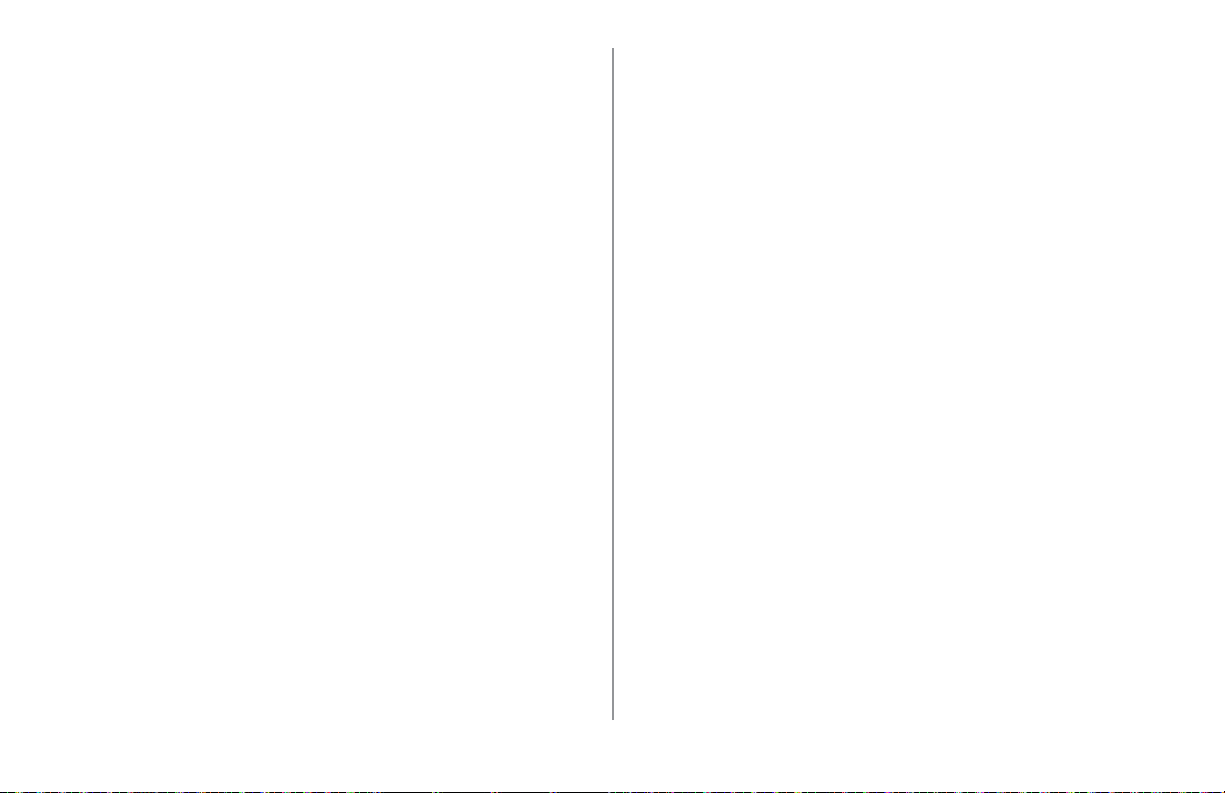
8. Para avançar o papel em pequenos incrementos,
pressione o botão LF/FF.
Notas:
> Certique-se de que o papel esteja alinhado
com precisão ao longo da guia para papel para
evitar a possibilidade de impressão torta ou
atolamentos de papel.
> Ao imprimir em envelope, não abra a aba do
envelope.
> Para alimentar papel grosso, empurre-o o
suciente até que toque no rolete de alimentação
para evitar a possibilidade de impressão torta ou
atolamentos de papel.
Ejeção de papel avulso
Quando a impressora chega ao m da página
de papel avulso, ejeta-a automaticamente. Se
necessário, coloque outra folha na impressora para
continuar imprimindo a partir de onde parou.
Siga estas etapas para ejetar uma folha avulsa
deixada na impressora:
1. Pressione o botão SEL para colocar a impressora
fora de linha.
2. Pressione LOAD/EJECT para ejetar o papel na
bandeja para papel.
Observações sobre tipos diferentes de
papel
Papel estreito: Para imprimir em papel muito
estreito (por ex.: 7,5 cm), mude a posição de
centralização (consulte a tabela de congurações
do menu no capítulo 3) para “Mode1” (Modo 1).
Deixar de mudar a posição de centralização pode
resultar em atolamentos de papel.
Envelopes: Para imprimir em envelopes,
certique-se de ajustar a alavanca de seleção
da espessura do papel para incluir a espessura
das partes sobrepostas e com cola do envelope,
ou seja, a espessura máxima. Se a alavanca de
seleção da espessura do papel for ajustada para
a parte menos espessa do envelope, a densidade
da impressão pode variar.
Papel brilhante: Teste bem o papel brilhante
antes de usá-lo. Uma superfície brilhante pode
absorver marcas de atrito ou do rolete de
alimentação do papel. Além disso, papel brilhante
pode escorregar, causando espaçamento irregular
entre as linhas.
Cartões de selar: Teste bem os cartões de selar
antes de usá-los. Este tipo de cartão pode causar
transferência da tinta.
Manual do Usuário da ML690/ML691 26
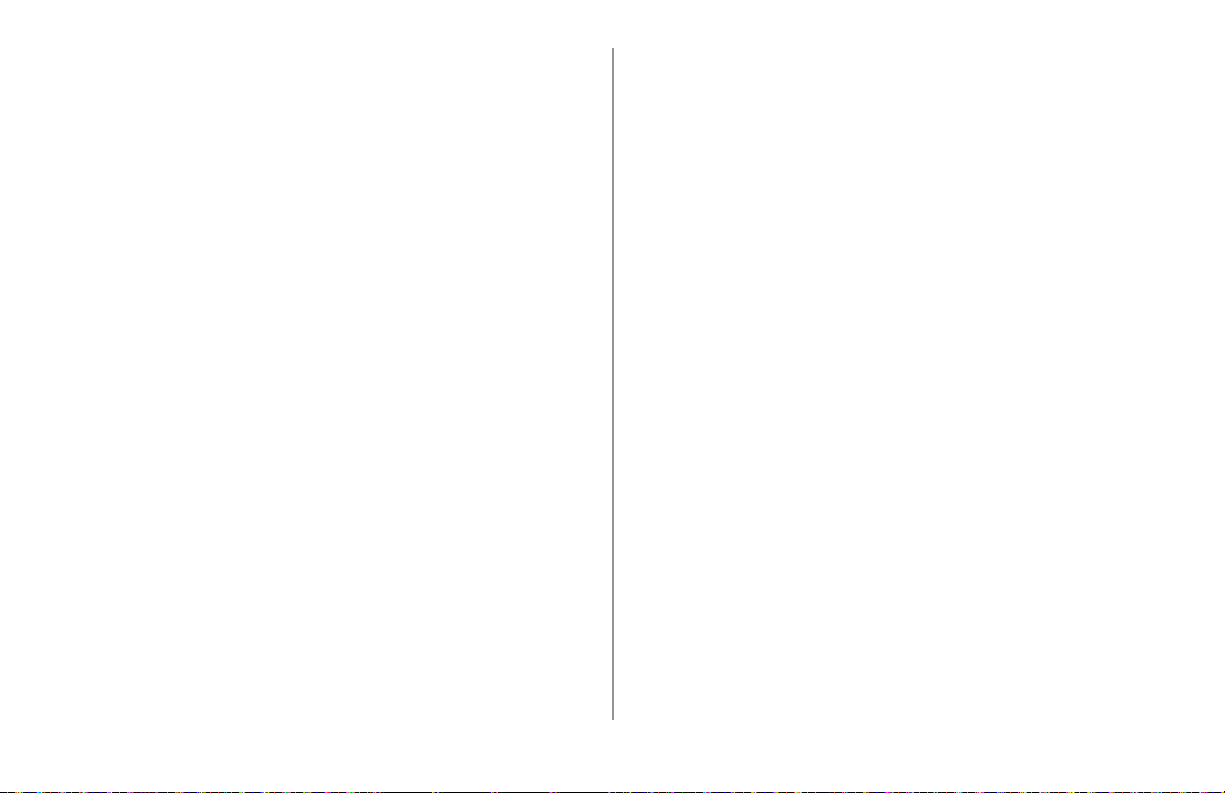
Etiquetas:
Sempre alimente as etiquetas a partir da
FRENTE — nunca por cima — as etiquetas
alimentada por cima se destacarão, causando
atolamentos.
A qualidade do adesivo das etiquetas pode
variar. Se o adesivo não for forte o suciente,
as etiquetas podem se destacar e causar
atolamentos.
Não use folhas individuais com etiquetas.
Manual do Usuário da ML690/ML691 27

Margem superior do formulário
(TOF)
Importante!
Se o botão de movimentação do cilindro for girado
quando a impressora estiver ligada, a margem superior
será desalinhada. Sempre desligue a impressora antes
de girar o botão de movimentação do cilindro.
Nota:Aconguraçãopadrãodefábricaparaamargem
superior do formulário (onde a impressão deve
começar) é de 23,28 mm a partir do topo da
página.
A margem superior dene a posição de início de
impressão para a impressora. Ela pode ser ajustada
em incrementos de 1/180 de polegada (0,14 mm).
A primeira linha é impressa na posição da margem
superior padrão.
Margem superior (TOF) e corte de
formulários
Nota: O software utilizado pode imprimir a primeira
linha acima ou abaixo da posição de TOF
congurada.Podesernecessárioajustara
posição de TOF para atender aos requisitos do
software utilizado.
As congurações de margem superior do formulário
e avanço automático para a posição de corte de
formulários da impressora interagem. Como a
margem superior é congurada depende de como
o recurso de corte de formulários está congurado:
ATIVADO (congurado para 500 ms, 1 s, ou 2 s) ou
DESATIVADO (a conguração padrão de fábrica).
Manual do Usuário da ML690/ML691 28
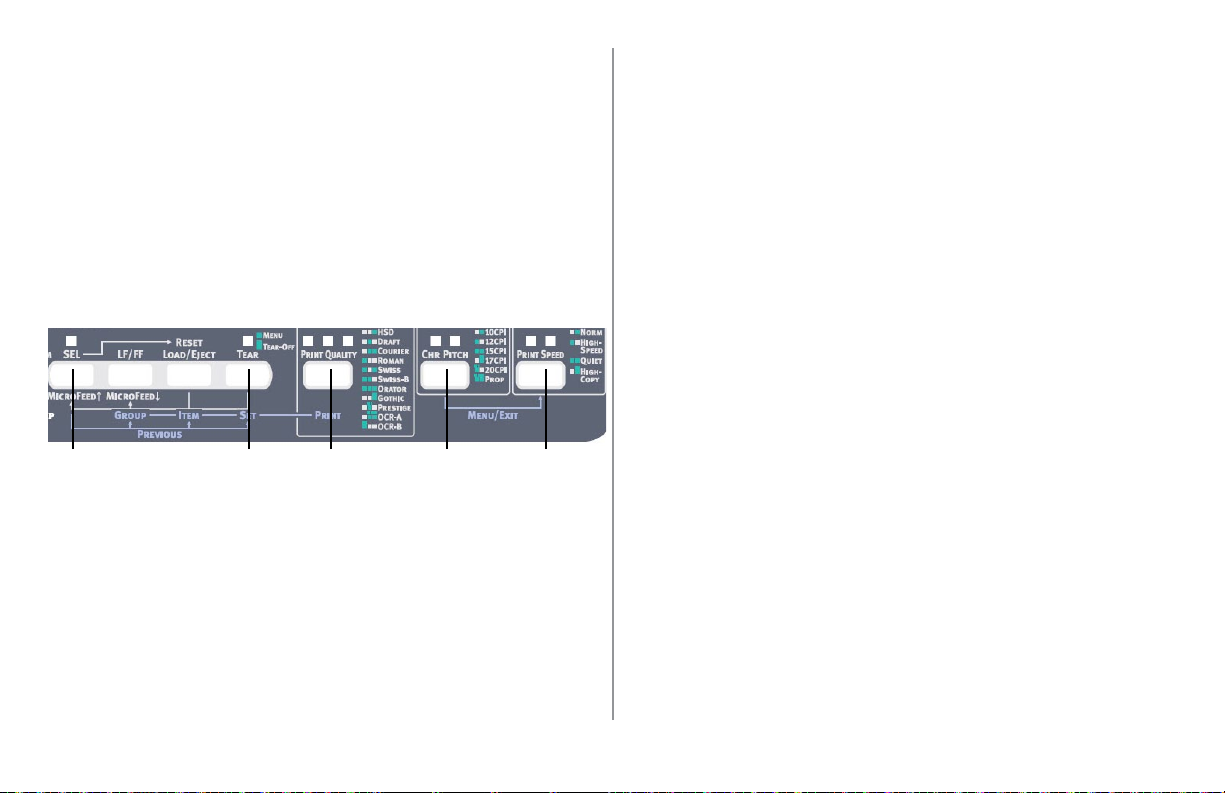
Como determinar se o recurso de corte
de formulários está desativado ou
ativado
Quando a luz TEAR está piscando, indica que a
impressora está na posição TEAR (Corte) (ou seja, o
papel está pronto para ser destacado).
Existem duas maneiras de vericar o status da
conguração do menu corte de formulários:
Imprimir o menu
Usar o botão TEAR
Para imprimir o menu:
1. Certique-se de que haja papel na impressora.
2. Pressione o botão SEL (1).
3. Mantenha o botão CHR PITCH (2) pressionado e
pressione o botão PRINT SPEED (3).
5. Procure pela conguração de corte de formulário
no grupo de alimentação do papel que está
usando.
Para usar o botão TEAR:
1. Certique-se de que haja papel na impressora.
2. Pressione TEAR (5).
Se o papel se mover para cima, signica
que a função de corte de formulários está
desativada.
Se o papel se mover para baixo, signica que a
função de corte de formulários está ativada.
4. Pressione o botão PRINT QUALITY (4) para
imprimir o menu.
Manual do Usuário da ML690/ML691 29
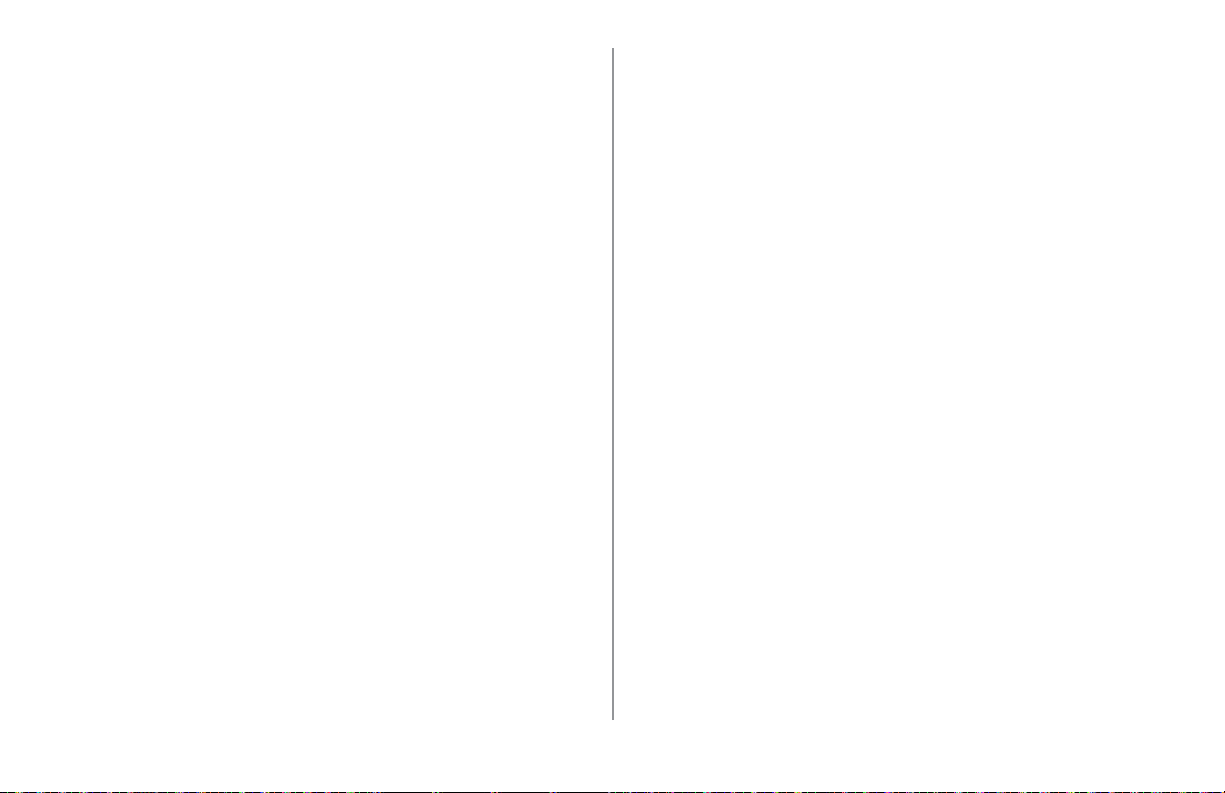
Conguração da margem superior
(TOF):
Observações:
Oajustedamargemsuperior(TOF)podeser
feito no modo de folhas avulsas ou formulários
contínuos.
Senecessário,imprimaascongurações
do menu para determinar onde a margem
superiorestáconguradanomomento.
Amargemsuperiorpadrãoestácongurada
para 23,28 mm.
Com o papel carregado e a impressora ligada e
selecionada:
1. Alinhe o papel com a posição da primeira linha da
seguinte maneira:
Para denir a margem superior em uma
posição mais baixa (a primeira linha impressa
na página move-se para baixo), pressione e
mantenha pressionados os botões LOAD/EJECT
e SEL ao mesmo tempo.
Para denir a margem superior em uma
posição mais alta(a primeira linha impressa
na página move-se para cima), pressione e
mantenha pressionados os botões LOAD/EJECT
e LF/FF ao mesmo tempo.
O papel se movimenta em incrementos de
0,14 mm.
2. Quando a margem superior estiver ajustada
para a posição desejada, pressione e mantenha
pressionado o botão SEL e, em seguida, pressione
LF/FF para salvar a nova conguração.
Nota:Pararestabeleceroparâmetropadrãode
fábrica para a margem superior, consulte
“Restabelecimento da margem superior para o
parâmetropadrãodefábrica”maisadianteneste
capítulo.
Manual do Usuário da ML690/ML691 30

Alteração temporária da posição da
margem superior
Importante
Não use o botão de movimentação do cilindro
para alterar a margem superior. Se o botão de
movimentação do cilindro for girado quando a
impressora estiver ligada, a margem superior será
desalinhada. Sempre desligue a impressora antes de
girar o botão de movimentação do cilindro!
Para mover a posição da margem superior mais para
baixo para apenas uma página:
1. Pressione o botão SEL para desselecionar a
impressora.
2. Pressione o botão LF para baixar a posição da
margem superior.
Restabelecimento da margem superior
para o parâmetro padrão de fábrica
A conguração padrão de fábrica para a margem
superior do formulário (onde a impressão deve
começar) é de 23,28 mm a partir do topo da página.
Para restabelecer a margem superior para o
parâmetro padrão de fábrica:
1. Retire o papel do percurso do papel.
2. Desligue a impressora.
3. Pressione e mantenha pressionados os botões
LF/FF + TEAR enquanto liga a impressora.
4. Recoloque o papel na unidade.
Manual do Usuário da ML690/ML691 31

Recurso de avanço automático
para a posição de corte
Nota:Esterecursocanormalmentedesativado.Para
usar o recurso de corte de formulários, é preciso
acessaromenuealteraraconguraçãopara
ointervalodetempodesejado(vejaapróxima
página).
O recurso de corte de formulários permite que
uma página impressa de formulário contínuo seja
destacada sem desperdício papel nem ajuste da
impressora. Ele pode ser utilizado para formulários
contínuos, alimentação por trás ou por baixo [com o
sistema de tração (empurrar) opcional instalado] ou
para papel em rolo com alimentação por cima (com o
suporte para papel em rolo opcional instalado).
Quando a impressora é ligada, o papel é alimentado
para a posição de destacar.
Quando a impressora recebe dados, o papel é
movimentado automaticamente para baixo para a
posição de impressão (TOF) e a impressão é iniciada.
Nota: O papel também pode ser movimentado
manualmente para baixo para a posição de
impressão pressionando-se o botão
Quando a impressora para de imprimir, o recurso de
corte de formulários move automaticamente o papel
TEAR.
para alinhar a linha picotada com a barra de corte
(situada embaixo da tampa de acesso), após um
intervalo de tempo que pode ser selecionado através
do menu.
O papel permanece na posição de destacar até a
impressora receber mais dados. Quando isso ocorre,
o papel se move novamente para baixo para a
impressão.
Notas:OstatusdaconguraçãodomenuCortede
formuláriosafetaaconguraçãodamargem
superior: consulte “Margem superior (TOF)
ecortedeformulários”,assuntostratados
anteriormente neste capítulo.
Não use o corte de formulários com etiquetas ou
formulários multivias!
O corte de formulários não pode ser usado quando
o sistema opcional de tração estiver ativado.
Possíveis problemas com software
Se o recurso de corte de formulários estiver ativado
e o software sendo utilizado “pausar” durante um
intervalo de tempo sucientemente longo enquanto
envia dados à impressora, o recurso de corte de
formulários pode ser acionado. Não ocorre perda
de dados, porém isto resulta em um registro de
impressão desalinhado devido ao movimento do
papel.
Manual do Usuário da ML690/ML691 32

Se isto ocorrer, use o menu para desativar este
recurso e, em seguida, use o botão TEAR para mover
o papel manualmente para cima para a posição de
destacar (veja a próxima página).
Alteração da conguração de avanço
automático para a posição de corte de
formulários
Nota: O padrão da impressora para este recurso é OFF
(Desativado).
Para alterar a conguração de avanço automático
para a posição de corte de formulários:
1. Mantenha o botão CHR PITCH pressionado e
pressione o botão PRINT SPEED.
2. Pressione GROUP repetidamente até que o grupo
de alimentação por trás ou alimentação por baixo
apareça na primeira coluna da linha impressa,
dependendo do tipo de alimentação de papel que
está sendo utilizado.
3. Pressione o botão ITEM repetidamente até
aparecer Form Tear-Off (Corte de formulários) na
segunda coluna:
Rear Feed Form Tear‑Off Manual
4. Pressione o botão SET até aparecer o intervalo de
tempo desejado na terceira coluna:
Rear Feed Form Tear‑Off 1 Sec
5. Mantenha o botão CHR PITCH pressionado e
pressione o botão PRINT SPEED para sair do
modo Menu e salvar a conguração.
Corte manual de formulários
Caso não queira ativar o recurso de corte de
formulários, é possível avançar manualmente
os formulários contínuos com alimentação por
trás carregados no tracionador interno
ou
os formulários contínuos com alimentação por
baixo carregados no sistema de tração opcional
manualmente até a posição de corte pressionando o
botão LF/FF e depois pressionando TEAR.
Manual do Usuário da ML690/ML691 33

Posicionamento do papel
Importante!
Nunca posicione etiquetas!
O posicionamento do papel permite mudar para
impressão de folha avulsa sem remover o formulário
contínuo da impressora.
Para imprimir folhas avulsas:
1. Destaque a última página do formulário contínuo.
2. Pressione o botão LOAD/EJECT; isto acionará um
alarme de falta de papel.
3. Mova a alavanca de seleção do tipo de papel para
a posição de folha avulsa.
4. Coloque a folha avulsa na impressora.
Posicionamento da alavanca de
seleção da espessura do papel
A alavanca pode ser colocada em 8 posições
diferentes para ajustar a impressão de acordo com a
espessura do papel.
CUIDADO!
Certique-sedequeaimpressoraestejadesligada
antes de abrir a tampa de acesso.
Para ajustar a alavanca, abra a tampa de acesso e
mova a alavanca (1) para a posição recomendada
nas tabelas a seguir.
Para ativar novamente o uso de formulário contínuo:
Remova a folha avulsa da impressora.
1.
2. Mova a alavanca de seleção do tipo de papel para
a posição de formulário contínuo.
3. Pressione o botão FF/LOAD.
1
Manual do Usuário da ML690/ML691 34

Tabela de tipos de papel
TIPO DE
PAPEL
Folhas avulsas
g/m
g/m
2
2
52-81 g/m
81-128
128-156
Cartão postal Χ
Envelope Χ
Formulários contínuos
g/m
2
2
52-81 g/m
81-128
Papel carbono ou papel sensível à pressão
(40 g/m2)
2 vias Χ
3 vias Χ
4 vias Χ
5 vias Χ
6 vias Χ
7 vias Χ
POSIÇÃO DA ALAVANCA
1 2 3 4 5 6 7 8
Χ
Χ
2
Χ
Χ
Χ
Posicione a alavanca de seleção da espessura
conforme indicado abaixo:
Espessura geral do papel Posição da alavanca
0,06 - 0,10 mm 1
0,11 - 0,15 mm 2
0,16 - 0,20 mm 3
0,21 - 0,25 mm 4
0,26 - 0,30 mm 5
0,31 - 0,35 mm 6
0,36 - 0,40 mm 7
0,41 - 0,45 mm 8
Manual do Usuário da ML690/ML691 35

Capítulo 3:
Congurações de
impressão
Esta seção descreve como congurar e gerenciar os
seguintes aspectos:
Qualidade de impressão
Densidade horizontal dos caracteres
Velocidade de impressão
Emulações
Para mais opções de conguração de impressão,
consulte as congurações do menu no capítulo 4.
Manual do Usuário da ML690/ML691 36

Qualidade de impressão
Importante!
As congurações do painel frontal para a qualidade de
impressão e a densidade horizontal dos caracteres são
normalmente anuladas por comandos de software.
Draft: o padrão
Qualidade média, velocidade média (360/540 cps)
Somente fonte Gothic
HSD: Rascunho de alta velocidade
Menor qualidade, maior velocidade (480 cps)
Somente fonte Gothic
LQ: Qualidade carta
Mais alta qualidade, mais baixa velocidade
(120 cps)
Fonte Courier, Roman, Swiss, Orator, Gothic,
Prestige, OCR-A, ou OCR-B.
Nota: As congurações da qualidade de impressão
dependem da conguração da densidade dos
caracteres selecionada.
Existem três luzes indicadoras PRINT QUALITY
(Qualidade de impressão):
A sequência de luzes mostra a conguração da
qualidade de impressão que está ativa:
HSD (rascunho de alta velocidade)
Draft (rascunho)
Courier
Roman
Swiss
Swiss-B
Orator
Gothic
Prestige
OCR-A
OCR-B
( = luz apagada, = luz acesa, = luz piscando)
A QUALIDADE DE IMPRESSÃO padrão é “COURIER.”
Para mudar a QUALIDADE DE IMPRESSÃO, pressione
o botão PRINT QUALITY. Cada vez que o botão é
pressionado, a sequência de luzes acima do botão
PRINT QUALITY muda até que todas as opções
tenham sido acessadas.
Manual do Usuário da ML690/ML691 37

Densidade horizontal dos
caracteres
Importante!
As congurações do painel frontal para a densidade
horizontal dos caracteres são normalmente anuladas
quando o comando SI é recebido do software.
A densidade horizontal dos caracteres determina
quantos caracteres serão impressos em cada linha.
É possível escolher uma largura xa especíca para
cada caractere em caracteres por polegada (CPP), ou
Proporcional. As congurações de cpp mais altas são
geralmente utilizadas para a impressão de planilhas.
A opção Proporcional (PROP) dene as larguras dos
caracteres conforme os próprios caracteres: ex.: a
letra i é congurada com uma largura mais estreita
que a letra m. Isto produz fontes com melhor
aparência.
Para selecionar Proporcional, pressione o botão
CHARACTER PITCH até que as duas luzes de
CHARACTER PITCH comecem a piscar.
Para selecionar não proporcional, pressione o
botão CHARACTER PITCH até a impressora mostrar a
sequência de luzes para o valor CPI que deseja usar.
Existem duas luzes indicadoras CHARACTER PITCH
(Densidade horizontal dos caracteres):
A sequência de luzes mostra a densidade horizontal
dos caracteres que está ativa:
10 CPI
12 CPI
15 CPI
17 CPI
20 CPI
PROPORTIONAL (Proporcional)
( = luz apagada, = luz acesa, = luz piscando)
A DENSIDADE HORIZONTAL DOS CARACTERES
padrão é “10 CPI.”
Para mudar a DENSIDADE HORIZONTAL DOS
CARACTERES
vez que o botão é pressionado, a sequência de luzes
acima do botão CHARACTER PITCH muda até que
todas as opções tenham sido acessadas.
, pressione o botão CHR PITCH. Cada
Manual do Usuário da ML690/ML691 38

Velocidade de impressão
Existem duas luzes indicadoras PRINT SPEED
(Velocidade de impressão):
A sequência de luzes mostra a velocidade de
impressão que está ativa:
Normal
HIGH-SPEED (alta velocidade)
QUIET (silenciosa)
HIGH-COPY (cópia de alto impacto)
( = luz apagada, = luz acesa, = luz piscando)
A VELOCIDADE DE IMPRESSÃO padrão é “Normal.”
Para mudar a VELOCIDADE DE IMPRESSÃO,
pressione o botão PRINT SPEED. Cada vez que o
botão é pressionado, a sequência de luzes acima do
botão PRINT SPEED muda até que todas as opções
tenham sido acessadas.
Reinicialização da impressora
Para eliminar algumas condições de erro é necessário
restabelecer (reinicializar) a impressora. Para fazer
isto:
1. Pressione e solte o botão SEL para colocar a
impressora fora de linha.
A luz SEL se apagará.
2. Mantenha o botão SEL pressionado e pressione o
botão LOAD/EJECT.
Importante!
Pressionar LOAD/EJECT reinicializa a impressora,
mas não afeta qualquer conguração de menu e não
restabelece os padrões de fábrica da impressora. Para
obter informações sobre como restabelecer os padrões
de fábrica da impressora, consulte “Restabelecimento
do menu para os parâmetros padrão de fábrica” no
capítulo 4.
Manual do Usuário da ML690/ML691 39

Emulações
Epson
IBM
IBM
com a Epson LQ Graphics para aplicações grácas
especiais)
Para alterar a emulação
1. Certique-se de que haja papel na impressora.
2. Pressione SEL.
3. Mantenha o botão CHR PITCH pressionado e
4. Pressione LF/FF.
Printer Control Emulation Mode EPSON LQ
5. Pressione repetidamente o botão TEAR até que a
6. Mantenha o botão CHR PITCH pressionado e
®
LQ — conguração de fábrica
®
PPR
®
AGM (combina a emulação IBM Proprinter
pressione o botão PRINT SPEED.
A linha abaixo será impressa:
emulação desejada seja impressa na coluna da
direita.
pressione o botão PRINT SPEED para sair do
modo Menu.
Manual do Usuário da ML690/ML691 40

Capítulo 4:
Modo Menu
Nota: ImprimaasconguraçõesatuaisdoModoMenu
antesderestabelecê-lasoualterá-las.Estaéa
únicamaneiradeterumregistrodascongurações.
No Modo Menu, use os botões do painel frontal
para alterar os parâmetros padrão da impressora.
As alterações feitas no Modo Menu são salvas
automaticamente ao sair do Modo Menu e cam
retidas mesmo quando a impressora é desligada.
Consulte a lista de todas as opções de menu na
tabela de congurações do menu. Os recursos
incluem Controle da impressora, Fonte, Conjuntos
de símbolos, Alimentação por trás (empurrar),
Alimentação frontal (puxar), Puxar, Folha avulsa
(por cima), Folha avulsa (frontal) e Conguração.
Botões do Modo Menu
Use as descrições de “submenu” em texto roxo no
painel de controle abaixo dos botões cinza para
identicar as funções:
Manual do Usuário ML690/ML691 41

Botões e funções do Modo Menu
A tabela a seguir descreve as funções dos botões no
Modo Menu.
Botões e funções do Modo Menu
Botão Função
GROUP* Um GRUPO é uma caracterização geral
das funções/recursos.
Use o botão GROUP para acessar as
opções disponíveis. Cada vez que o
botão GROUP é pressionado, a próxima
opção do menu de grupo é impressa.
Quando o grupo que deseja alterar for
exibido, use o botão ITEM para acessar
os itens do grupo.
ITEM* Um ITEM é um nome direto de
funções/recursos.
Use o botão ITEM para acessar as
opções disponíveis. Cada vez que o
botão ITEM é pressionado, o próximo
menu de item é impresso. Quando o
item que deseja alterar for exibido, use
o botão SET para acessar as opções do
item.
Botões e funções do Modo Menu
Botão Função
SET* Este é um valor (conguração) de um
ITEM.
Use o botão SET para acessar as opções
disponíveis. Cada vez que o botão SET
é pressionado, a próxima opção do
menu de conguração é impressa.
Quando a conguração que deseja
alterar for exibida, pressione os botões
ITEM ou GROUP para alterar outra
opções de menu ou sair do Modo Menu.
PRINT* Imprime uma lista das congurações
atuais dos menus.
SEL + LL/FF Use esta sequência de botões para
acessar as opções anteriores do grupo.
SEL + LOAD/
EJECT
SEL + TEAR Use esta sequência de botões para
CHR PITCH +
PRINT SPEED
PressioneobotãojuntocomobotãoSHIFTparaselecionaros
*
itensnosentidoinverso(ouseja,paraacessarasopçõesde
trásparafrente).Ositensnãorelacionadosàsemulaçõese
opçõesconguradasatualmentenãosãoimpressos.
Use esta sequência de botões para
acessar as opções anteriores do item.
acessar as opções anteriores de
conguração.
Sai do modo MENU.
Manual do Usuário ML690/ML691 42

Entrada e saída do modo Menu
Para ativar o modo Menu:
Pressione o botão SEL para colocar a impressora
1.
fora de linha (a luz SEL apagará).
2. Mantenha o botão CHR PITCH pressionado e
pressione o botão PRINT SPEED. Isto acessa
o menu (ou seja, “entra” no menu) e torna os
botões GROUP, ITEM, SET e PRINT ativos.
3. Use os botões GROUP, ITEM, SET e PRINT para
executar as funções descritas na tabela botões e
funções do modo Menu.
Para desativar o modo Menu:
Mantenha o botão CHR PITCH pressionado e
1.
pressione o botão PRINT SPEED. Isto desativa o
menu (ou seja “sai” do Menu)
Restabelecimento do menu para os
parâmetros padrão de fábrica
Nota: ImprimaasconguraçõesatuaisdoModoMenu
antesderestabelecê-lasoualterá-las.Estaéa
únicamaneiradeterumregistrodascongurações.
Para restabelecer as congurações padrão (padrões
de fábrica) do Menu:
1. Desligue a impressora.
2. Pressione e mantenha pressionado os botões
SEL e LF/FF ao mesmo tempo enquanto liga a
impressora. A luz SEL piscará.
3. Pressione e mantenha pressionado o botão TEAR
e, em seguida, pressione novamente o botão SEL
para colocar a impressora em linha.
Manual do Usuário ML690/ML691 43

Impressão das congurações do menu
Impressão das congurações atuais do menu
1. Certique-se de que haja papel na impressora.
2. Pressione o botão SEL para colocar a impressora
fora de linha (a luz SEL pagará).
Alteração das congurações do menu
Nota: ImprimaasconguraçõesatuaisdoModoMenu
antesderestabelecê-lasoualterá-las.Estaéa
únicamaneiradeterumregistrodascongurações.
Pressione o botão SEL para colocar a impressora
1.
fora de linha (a luz SEL apagará).
3. Mantenha o botão CHR PITCH pressionado e
pressione o botão PRINT SPEED.
4. Pressione o botão PRINT QUALITY.
Impressão de todas as congurações do menu
Para imprimir uma listagem das congurações de
todos os itens do menu, independentemente da
emulação selecionada ou dos acessórios instalados:
1. Certique-se de que haja papel na impressora.
2. Pressione o botão SEL para colocar a impressora
fora de linha (a luz SEL apagará).
3. Mantenha o botão CHR PITCH pressionado e
pressione o botão PRINT SPEED.
4. Pressione o botão PRINT QUALITY.
2. Use os botões GROUP, ITEM e SET para fazer as
alterações:
a PressioneobotãoGROUPatéaparecerna
primeiracolunaoGrupoquedesejaalterar.
b PressioneobotãoITEMatéaparecernaprimeira
colunaoItemquedesejaalterar.
c PressioneobotãoSETatéaparecernaterceira
colunaaconguraçãodesejada.
Quando terminar de fazer as alterações,
3.
mantenha o botão CHR PITCH pressionado e
pressione o botão PRINT SPEED para sair do
modo Menu e salvar as congurações.
Importante!
SevocêdesligaraimpressorasemtersaídodoModo
Menu,asalteraçõesfeitasserãoperdidas.
Manual do Usuário ML690/ML691 44

Tabela de congurações do menu
Para obter uma explicação completa de cada item do menu, consulte “Explicações sobre os itens do menu”
mais adiante neste capítulo.
A tabela abaixo mostra os itens que podem aparecer no menu. As congurações ativadas na fábrica
(parâmetros padrão) estão identicadas em negrito itálico. Alguns grupos ou entradas aparecerão apenas
quando uma emulação especíca for ativada, conforme observado.
TABELA DE CONFIGURAÇÕES DO MENU
Grupo Item Função Congurações (os padrões estão
identicados em negrito itálico)
Printer Control
(Controle da
impressora)
Font (Fonte) Print Mode (Modo de impressão) Escolha a qualidade e a fonte
Emulation Mode (Modo
emulação)
Pitch (Densidade horizontal) Dene a largura dos caracteres em
Proportional Spacing
(Espaçamento proporcional)
Style (Estilo) Mude para Itálico se desejar que
Seleciona o conjunto de comandos
da impressora (emulação)
desejado.
de impressão. Se for imprimir
documentos tipo rascunho,
selecione DRAFT ou HSD.
caracteres por polegada (cpi):
Mude a conguração para Sim para
ativar o espaçamento proporcional
de caracteres.
os caracteres sejam impressos
inclinados.
Epson LQ, IBM PPR, IBM AGM
LQ Courier, LQ Roman,
LQ Swiss, LQ Swiss Bold,
LQ Orator, LQ Gothic,
LQ Prestige, LQ OCR-A,
LQ OCR-B, Draft, HSD
10 cpi, 12 cpi, 15 cpi,
17.1 cpi, 20 cpi
No (Não), Yes (Sim)
Normal, Italics (Itálico)
Manual do Usuário ML690/ML691 45

TABELA DE CONFIGURAÇÕES DO MENU
Grupo Item Função Congurações (os padrões estão
identicados em negrito itálico)
Font (Fonte)
(cont.)
Size (Tamanho)
1
Character Set (Conjunto de
caracteres)
Mude para Duplo para impressão
em largura e altura duplas.
Seleciona a tabela de códigos de
caracteres. A conguração padrão
Single (Simples), Double
(Duplo)
Set I (Conjunto I), Set II
(Conjunto II)
é Conjunto II. Use o Conjunto I
somente para emulações Epson e
IBM.
Manual do Usuário ML690/ML691 46

TABELA DE CONFIGURAÇÕES DO MENU
Grupo Item Função Congurações (os padrões estão
identicados em negrito itálico)
Symbol Sets
(Conjuntos
símbolos)
de
Language Set (Conjunto de
idiomas)
Substitui certos símbolos padrão
por caracteres especiais usados em
idiomas estrangeiros.
American (Americano),
French (Francês),
German (Alemão),
British (Britânico),
Danish I (Dinamarquês I),
Swedish (Sueco),
Italian (Italiano),
Spanish I (Espanhol I),
Japanese (Japonês),
Norwegian (Norueguês),
Danish II (Dinamarquês II),
Spanish II (Espanhol II),
Latin American (Latino-
americano),
Dutch (Holandês),
French Canadian (Francesa
Canadense),
Publisher (Editora)
Zero Character (Caractere zero) Se não desejar que a impressora
use uma barra para distinguir o
número zero da letra O maiúscula,
mude a conguração para Não
cortado.
Slashed (Cortado),
Unslashed (Não cortado)
Manual do Usuário ML690/ML691 47

TABELA DE CONFIGURAÇÕES DO MENU
Grupo Item Função Congurações (os padrões estão
identicados em negrito itálico)
Symbol Sets
(Conjuntos de
símbolos)
(cont.)
Code Page (Página de códigos) Selecione o conjunto de caracteres
da página de códigos que deseja
usar.
USA (EUA), Canada French (Canadá
Francês), Multilingual (Multilíngue),
Portugal, Norway (Noruega), Turkey
(Turquia), Greek_437 (Grego_437),
Greek_869 (Grego_869), Greek_928
(Grego_928), Grk_437_CYPRUS
(Grego_437 Chipre), Polska Mazovia
(Polonês), Serbo Croatic I (Servo-croata
I), Servo Croatic II (Servo-croata II),
ECMA-94, Hungarian CWI (Húngaro
CWI), Windows Greek (Windows
Grego), Windows East Europe (Europa
Oriental), Windows Cyrillic (Windows
Cirílico), Latim Europa Oriental II -852,
Cyrillic I-855 (Cirílico I-855), Cyrillic
II-866 (Cirílico II-866), Kamenicky
(MJK), ISO Latin 2 (ISO Latino 2),
Hebrew NC (862) (Hebraico NC 862),
Hebrew OC (Hebraico OC), Turkey_857
(Turquia_857), Latim 5 (Windows
Turquia), Windows Hebrew (Windows
Hebraico), Ukranian (Ucraniano),
Bulgarian (Búlgaro), ISO Latin 6
(8859/10) (ISO Latim 6 (8859/10)),
Windows Baltic (Windows Báltico),
Baltic_774 (Báltico_774), KBL-
Lithuanian (KBL-Lituano), Cyrillic Latvian
(Cirílico Letão), Roman-8 (Romano-8),
Icelandic-861 (Islandês-861),
Multilingual 858 (Multilíngue 858), ISO
8859-15, Greek_737 (Grego_737),
Asmo 449+, Asmo 708, Arabic 864,
Windows Arabic, POL 1, Macedonian
(Macedônio), BRASCII, Abicomp
Manual do Usuário ML690/ML691 48

TABELA DE CONFIGURAÇÕES DO MENU
Grupo Item Função Congurações (os padrões estão
identicados em negrito itálico)
Rear Feed
(Push)
[Alimentação
por trás
(empurrar)]
Line Spacing (Espaçamento de
linha)
Form Tear-Off (Destacar
formulário)
5
Mude para 8 linhas por polegada
(lpi) para imprimir mais linhas por
página.
Especique avanço manual de
formulário ou selecione um
6 LPI, 8 LPI
Manual, 0.5 s, 1 s, 2 s
intervalo de tempo; quando a
impressora ca inativa por 0,5, 1
ou 2 segundos, o papel avança da
posição de impressão atual para
a posição de corte. Quando dados
são recebidos, o papel é movido
para a posição de impressão
original.
Skip Over Perforation (Saltar a
linha picotada)
Especique se a linha picotada
deve ser saltada ou não. Quando
Não, 25.4 mm (1")
o comando de saltar é recebido,
recebe prioridade. Se o software
tiver seus próprios controles de
formatação de página, deixe
a conguração padrão. Para
congurar a impressora para ir para
a próxima página quando chegar
a 25 mm (1 polegada) do nal da
página, mude a conguração.
Manual do Usuário ML690/ML691 49

TABELA DE CONFIGURAÇÕES DO MENU
Grupo Item Função Congurações (os padrões estão
identicados em negrito itálico)
Rear Feed
(Push)
[Alimentação
por trás
(empurrar)]
(cont.)
Page Width (Largura da página)
4
(exibida somente para a
ML691)
Page Length (Comprimento da
página)
Mude para 8" para imprimir em
papel estreito.
Especique o comprimento do
formulário contínuo.
13.6", 8"
3” (76.2 mm), 3.25” (82.6 mm),
3.33” (84.7 mm), 3.5”
(88.9 mm), 3.66” (993.1 mm),
4” (101.6 mm), 5” (127 mm),
5.5” (139.7 mm), 6”
(152.4 mm), 7” (177.8 mm), 8”
(203.2 mm), 8.5” (215.9 mm);
11" (279,4 mm); 11.7”
(296.3 mm), 12” (304.8 mm),
14” (355.6 mm), 17”
(431.8 mm)
Initial Position (Posição inicial) Posição do papel (imprimir ou
cortar) quando a impressora é
ligada.
Cut Position Adjust (Ajuste da
posição de corte)
Especique um valor de ajuste
para quando cortar o m de um
Print position (posição de
impressão), Cut position
(posição de corte)
–30 ~ –1, 0, +1 ~ +30
formulário contínuo.
Manual do Usuário ML690/ML691 50

TABELA DE CONFIGURAÇÕES DO MENU
Grupo Item Função Congurações (os padrões estão
identicados em negrito itálico)
Rear Feed
(Push)
[Alimentação
por trás
(empurrar)]
(cont.)
TOF Adjust (Ajuste da posição
TOF)
Especique um valor de ajuste
para a posição de referência para a
posição da margem superior (TOF)
de um formulário contínuo.
A posição move-se para a borda
inferior da página (+) e para a
–30 ~ –1, 0, +1 ~ +30
borda superior da página (–) em
incrementos de 0,14 mm.
Continuous Paper Top of Form
(Margem superior de formulário
contínuo)
Para formulários contínuos, ajuste
a margem superior (TOF) em
pequenos incrementos.
1/12" (2.12 mm), 2/12"
(4.23 mm), 3/12" (6.35 mm),
4/12" (8.47 mm), 5/12"
(10.58 mm), 6/12" (12.70 mm),
7/12" (14.82 mm), 8/12"
(16.93 mm), 9/12" (19.05 mm),
10/12" (21.17 mm), 11/12"
(23.28 mm), 12/12"
(25.40 mm), 13/12"
(27.52 mm), User Top of Form
(Margem superior denida pelo
usuário)
LF Revise (Avanço de linha -
Revisar) (ajuste de avanço de
linha de formulário contínuo)
Para alimentação contínua,
ajuste o avanço de linha no valor
especicado.
–2, –1, 0, +1, +2
Manual do Usuário ML690/ML691 51

TABELA DE CONFIGURAÇÕES DO MENU
Grupo Item Função Congurações (os padrões estão
identicados em negrito itálico)
Rear Feed
(Push)
[Alimentação
por trás
(empurrar)]
(cont.)
Front Feed
(Push)
[Alimentação
frontal
(empurrar)]
Centering Position (Posição de
centralização)
Line Spacing (Espaçamento
entre linhas)
Form Tear-Off (Destacar
formulário)
5
Usada para limitar o curso da
cabeça de impressão durante a
impressão de colunas estreitas.
Para ML690, selecione Modo 1.
Para ML691, selecione Modo 1 ou
Modo 2.
Mude para 8 linhas por polegada
(lpi) para imprimir mais linhas por
página.
Especique avanço manual de
formulário ou selecione um
intervalo de tempo; quando a
impressora ca inativa por 0,5, 1
ou 2 segundos, o papel avança da
posição de impressão atual para
a posição de corte. Quando dados
são recebidos, o papel é movido
para a posição de impressão
original.
Default (padrão), Mode1
(Modo1), Mode2 (Modo2)
6 LPI, 8 LPI
Manual, 0,5 s, 1 s, 2 s
Manual do Usuário ML690/ML691 52

TABELA DE CONFIGURAÇÕES DO MENU
Grupo Item Função Congurações (os padrões estão
identicados em negrito itálico)
Front Feed
(Push)
[Alimentação
frontal
(empurrar)]
(cont.)
Skip Over Perforation (Saltar a
linha picotada)
Page Width (Largura da página)
(exibida somente para a
ML691)
Page Length (Comprimento da
página)
4
Especique se a linha picotada
deve ser saltada ou não. Quando
o comando de saltar é recebido,
recebe prioridade. Se o software
tiver seus próprios controles de
formatação de página, deixe
a conguração padrão. Para
congurar a impressora para ir para
a próxima página quando chegar
a 25 mm (1 polegada) do nal da
página, mude a conguração.
Mude para 8” para imprimir em
papel estreito.
Especique o comprimento do
formulário contínuo.
No (Não), 25.4 mm (1")
13.6”, 8”
3" (76.2 mm), 3.25" (82.6 mm),
3.33" (84.7 mm), 3.5"
(88.9 mm), 3.66" (993.1 mm),
4" (101.6 mm), 5" (127 mm),
5.5" (139.7 mm), 6"
(152.4 mm), 7" (177.8 mm), 8"
(203.2 mm), 8.5" (215.9 mm),
11" (279.4 mm), 11.7"
(296.3 mm), 12" (304.8 mm),
14" (355.6 mm), 17"
(431.8 mm)
Manual do Usuário ML690/ML691 53

TABELA DE CONFIGURAÇÕES DO MENU
Grupo Item Função Congurações (os padrões estão
identicados em negrito itálico)
Front Feed
(Push)
[Alimentação
frontal
(empurrar)]
(cont.)
Initial Position (Posição inicial) Posição do papel (imprimir ou
cortar) quando a impressora é
ligada.
Cut Position Adjust (Ajuste da
posição de corte)
TOF Adjust (Ajuste da posição
TOF)
Continuous Paper Top of Form
(Margem superior de formulário
contínuo)
Especique um valor de ajuste
para quando cortar o m de um
formulário contínuo.
Especique um valor de ajuste
para a posição de referência para a
posição da margem superior (TOF)
de um formulário contínuo.
A posição move-se para a borda
inferior da página (+) e para a
borda superior da página (–) em
incrementos de 0,14 mm.
Para formulários contínuos, ajuste
a margem superior (TOF) em
pequenos incrementos.
Print position (posição de
impressão), Cut position
(posição de corte)
–30 ~ –1, 0, +1 ~ +30
–30 ~ –1, 0, +1 ~ +30
1/12" (2.12 mm), 2/12"
(4.23 mm), 3/12" (6.35 mm),
4/12" (8.47 mm), 5/12"
(10.58 mm), 6/12" (12.70 mm),
7/12" (14.82 mm), 8/12"
(16.93 mm), 9/12" (19.05 mm),
10/12" (21.17 mm), 11/12"
(23.28 mm), 12/12"
(25.40 mm), 13/12" (27.52 mm),
User Top of Form (Margem
superior denida pelo usuário)
Manual do Usuário ML690/ML691 54

TABELA DE CONFIGURAÇÕES DO MENU
Grupo Item Função Congurações (os padrões estão
identicados em negrito itálico)
Front Feed
(Push)
[Alimentação
frontal
(empurrar)]
LF Revise (Avanço de linha -
Revisar) (ajuste de avanço de
linha de formulário contínuo)
Centering Position (Posição de
centralização)
(cont.)
Pull (Puxar) Line Spacing (Espaçamento
entre linhas)
Skip Over Perforation (Saltar a
linha picotada)
Para alimentação contínua,
ajuste o avanço de linha no valor
especicado.
Usada para limitar o curso do
cabeçote de impressão durante a
impressão de colunas estreitas.
Para ML690, selecione Modo 1:
para ML691, selecione Modo 1 ou
Modo 2.
Mude para 8 linhas por polegada
(lpi) para imprimir mais linhas por
página.
Especique se a linha picotada
deve ser saltada ou não. Quando
o comando de saltar é recebido,
recebe prioridade. Se o software
tiver seus próprios controles de
formatação de página, deixe a
conguração padrão. Para congurar
a impressora para ir para a próxima
página quando chegar a 25 mm
(1 polegada) do nal da página,
mude a conguração.
–2, –1, 0, +1, +2
Default (padrão), Mode1
(Modo1), Mode2 (Modo2)
6 LPI, 8 LPI
No (Não), 25.4 mm (1")
Manual do Usuário ML690/ML691 55

TABELA DE CONFIGURAÇÕES DO MENU
Grupo Item Função Congurações (os padrões estão
identicados em negrito itálico)
Pull (Puxar)
(cont.)
Page Width (Largura da Página)
4
(exibida somente para a
ML691)
Page Length (Comprimento da
página)
Mude para 8" para imprimir em
papel estreito.
Especique o comprimento do
formulário contínuo.
13.6", 8"
3" (76.2 mm), 3.25"
(82.6 mm), 3.33" (84.7 mm),
3.5" (88.9 mm), 3.66"
(993.1 mm), 4" (101.6 mm), 5"
(127 mm), 5.5" (139.7 mm), 6"
(152.4 mm), 7" (177.8 mm), 8"
(203.2 mm), 8.5" (215.9 mm),
11" (279.4 mm), 11.7"
(296.3 mm), 12" (304.8 mm),
14" (355.6 mm), 17"
(431.8 mm)
LF Revise (Avanço de linha -
Revisar) (ajuste de avanço de
linha de formulário contínuo)
Centering Position (Posição de
centralização)
Para alimentação contínua,
ajuste o avanço de linha no valor
especicado.
Usada para limitar o curso da
cabeça de impressão durante a
–2, –1, 0, +1, +2
Default (padrão), Mode1
(Modo1), Mode2 (Modo2)
impressão de colunas estreitas.
Para ML690, selecione Modo 1.
Para ML691, selecione Modo 1 ou
Modo 2.
Manual do Usuário ML690/ML691 56

TABELA DE CONFIGURAÇÕES DO MENU
Grupo Item Função Congurações (os padrões estão
identicados em negrito itálico)
Cut Sheet
Top Feed
(Alimentação
por cima de
folhas avulsas)
Line Spacing (Espaçamento
entre linhas)
Form Tear-Off (Destacar
formulário)
[Exibido quando conectada a RPS]
5, 6
Mude para 8 linhas por polegada
(lpi) para imprimir mais linhas por
página.
Especique avanço manual de
formulário ou selecione um
intervalo de tempo; quando a
6 LPI, 8 LPI
Manual, 0.5 s, 1 s, 2 s
impressora ca inativa por 0,5, 1
ou 2 segundos, o papel avança da
posição de impressão atual para a
posição de corte. Quando dados são
recebidos, o papel é movido para a
posição de impressão original.
Page Width (Largura da página)
(exibida somente para a
ML691)
4
Mude para 8" para imprimir em
papel estreito.
13.6", 8"
Manual do Usuário ML690/ML691 57

TABELA DE CONFIGURAÇÕES DO MENU
Grupo Item Função Congurações (os padrões estão
identicados em negrito itálico)
Cut Sheet
Top Feed
(Alimentação
por cima de
folhas avulsas)
(cont.)
Page Length (Comprimento da
página)
Especique o comprimento da
folha avulsa.
3" (76.2 mm), 3.25"
(82.6 mm), 3.33" (84.7 mm),
3.5" (88.9 mm), 3.66"
(993.1 mm), 4" (101.6 mm), 5"
(127 mm), 5.5" (139.7 mm), 6"
(152.4 mm), 7" (177.8 mm), 8"
(203.2 mm), 8.5" (215.9 mm),
11" (279.4 mm), 11.7"
(296.3 mm), 12" (304.8 mm),
14" (355.6 mm), 17"
(431.8 mm)
6
Initial Position (Posição inicial)
[Exibida quando conectada a RPS]
Cut Position Adjust (Ajuste da
posição de corte)
[Exibida quando conectada a RPS]
Posição do papel (imprimir ou
cortar) quando a impressora é
ligada.
Especique um valor de ajuste
para onde o papel em rolo deve ser
cortado.
Print position (posição de
impressão), Cut position
(posição de corte)
–30 ~ –1, 0, +1 ~ +30
Wait Time (Tempo de espera) Especique o tempo de espera
desde o momento em que o papel
é colocado na bandeja até quando
a impressora o avança.
Paper Length Control (Controle
do comprimento do papel)
Especique o comprimento da
folha avulsa.
Invalid (Inválido), 0,5 s, 1 s,
1.5 s, 2 s, 3 s
by Menu Setting (pela
conguração do menu),
by Actual Page Length (pelo
comprimento da página real)
Manual do Usuário ML690/ML691 58

TABELA DE CONFIGURAÇÕES DO MENU
Grupo Item Função Congurações (os padrões estão
identicados em negrito itálico)
Cut Sheet
Top Feed
(Alimentação
por cima de
folhas avulsas)
(cont.)
Cut Sheet Auto Eject Position
(Posição de ejeção automática
de folha avulsa)
TOF Adjust (Ajuste da posição
TOF)
Cut Sheet Top of Form (Margem
superior de folha avulsa)
LF Revise (Avanço de linha
revisar)
Para folhas avulsas, quando chega
na medida selecionada, medida
a partir do m da página, ejeta o
papel.
Especique um valor de ajuste
para a posição de referência para a
posição da margem superior (TOF).
A posição move-se para a borda
inferior da página (+) e para a
borda superior da página (–) em
incrementos de 0,14 mm.
Especique um valor de ajuste
para a posição de referência para
a margem superior ao alimentar
uma folha avulsa (até a seção
intermediária dos caracteres na
primeira linha).
Ajuste o avanço de linha no modo
de folha avulsa.
0.25" (6.35 mm), 0.5"
(12.7 mm), 7/12" (14.82mm),
Invalid (Inválido)
–30 ~ –1, 0, +1 ~ +30
1/12" (2.12 mm), 2/12"
(4.23 mm), 3/12" (6.35 mm),
4/12" (8.47 mm), 5/12"
(10.58 mm), 6/12" (12.70 mm),
7/12" (14.82 mm), 8/12"
(16.93 mm), 9/12" (19.05 mm),
10/12" (21.17 mm), 11/12"
(23.28 mm), 12/12"
(25.40 mm), 13/12" (27.52 mm),
User Top of Form (Margem
superior denida pelo usuário)
–14 ~ –1, 0, +1 ~ +14
Manual do Usuário ML690/ML691 59

TABELA DE CONFIGURAÇÕES DO MENU
Grupo Item Função Congurações (os padrões estão
identicados em negrito itálico)
Cut Sheet
Top Feed
(Alimentação
por cima de
folhas avulsas)
Centering Position (Posição de
centralização)
Usada para limitar o curso do
cabeçote de impressão durante a
impressão de colunas estreitas.
Para ML690, selecione Modo 1:
para ML691, selecione Modo 1 ou
Modo 2.
Default (padrão), Mode1
(Modo1), Mode2 (Modo2)
(cont.)
Cut Sheet
Front Feed
(Alimentação
por cima de
folhas avulsas)
Line Spacing (Espaçamento
entre linhas)
Page Width (Largura da página)
4
(exibida somente para a
ML691)
Page Length (Comprimento da
página)
Mude para 8 linhas por polegada
(lpi) para imprimir mais linhas por
página.
Mude para 8" para imprimir em
papel estreito.
Especique o comprimento da
folha avulsa.
6 LPI, 8 LPI
13,6", 8"
3" (76.2 mm), 3.25"
(82.6 mm), 3.33" (84.7 mm),
3.5" (88.9 mm), 3.66"
(993.1 mm), 4" (101.6 mm), 5"
(127 mm), 5.5" (139.7 mm), 6"
(152.4 mm), 7" (177.8 mm), 8"
(203.2 mm), 8.5" (215.9 mm),
11" (279.4 mm), 11.7"
(296.3 mm), 12" (304.8 mm),
14" (355.6 mm), 17"
(431.8 mm)
Manual do Usuário ML690/ML691 60

TABELA DE CONFIGURAÇÕES DO MENU
Grupo Item Função Congurações (os padrões estão
identicados em negrito itálico)
Cut Sheet
Front Feed
(Alimentação
por cima de
folhas avulsas)
(cont.)
Wait Time (Tempo de espera) Especique o tempo de espera
desde o momento em que o papel
é colocado na bandeja até quando
a impressora o avança.
Paper Length Control (Controle
do comprimento do papel)
Cut Sheet Auto Eject Position
(Posição de ejeção automática
de folha avulsa)
TOF Adjust (Ajuste da posição
TOF)
Para imprimir em folhas avulsas
de comprimento inferior a 43 cm
e fazer a impressora reconhecer
a conguração de menu para o
comprimento da margem superior,
mude a conguração para “pela
conguração do menu”.
Para folhas avulsas, quando chega
na medida selecionada, medida
a partir do m da página, ejeta o
papel.
Especique um valor de ajuste
para a posição de referência para a
posição da margem superior (TOF).
A posição move-se para a borda
inferior da página (+) e para a
borda superior da página (–) em
incrementos de 0,14 mm.
Invalid (Inválido), 0,5 s, 1 s,
1,5 s, 2 s, 3 s
by Menu Setting (pela
conguração do menu),
by Actual Page Length (pelo
comprimento da página real)
.25" (6.35 mm), .5"
(12.7 mm), 7/12” (14.82 mm),
Invalid (Inválido)
–30 ~ –1, 0, +1 ~ +30
Manual do Usuário ML690/ML691 61

TABELA DE CONFIGURAÇÕES DO MENU
Grupo Item Função Congurações (os padrões estão
identicados em negrito itálico)
Cut Sheet
Front Feed
(Alimentação
por cima de
folhas avulsas)
(cont.)
Set-up
(Instalação)
Cut Sheet Top of Form (Margem
superior de folha avulsa)
LF Revise (Avanço de linha
revisar)
Centering Position (Posição de
centralização)
Graphics (Elementos grácos) Dena a direção da impressão
Especique um valor de ajuste
para a posição de referência para
a margem superior ao alimentar
uma folha avulsa (até a seção
intermediária dos caracteres na
primeira linha).
Ajuste o avanço de linha no modo
de folha avulsa.
Usada para limitar o curso do
cabeçote de impressão durante a
impressão de colunas estreitas.
Para ML690, selecione Modo 1: para
ML691, selecione Modo 1 ou Modo 2.
quando uma linha tiver dados
de impressão de altura dupla.
Especique elementos grácos
unidirecionais para obter melhor
registro, mas imprimir com mais
lentidão.
1/12" (2.12 mm), 2/12"
(4.23 mm), 3/12" (6.35 mm),
4/12" (8.47 mm), 5/12"
(10.58 mm), 6/12" (12.70 mm),
7/12" (14.82 mm), 8/12"
(16.93 mm), 9/12" (19.05 mm),
10/12" (21.17 mm), 11/12"
(23.28 mm), 12/12"
(25.40 mm), 13/12" (27.52 mm),
User Top of Form (Margem
superior denida pelo usuário)
–14 ~ –1, 0, +1 ~ +14
Default (padrão), Mode1
(Modo1), Mode2 (Modo2)
Bi-directional (Bidirecional),
Uni-directional
(Unidirecional)
Manual do Usuário ML690/ML691 62

TABELA DE CONFIGURAÇÕES DO MENU
Grupo Item Função Congurações (os padrões estão
identicados em negrito itálico)
Set-up
(Instalação)
Receive Buffer Size (Tamanho do
buffer de recepção)
2
Seleciona a quantidade de memória
dedicada à retenção dos dados
0K, 1 Line (1 Linha), 32K, 64K,
128K
recebidos. Escolher “1 linha” deixará
o computador ocupado durante
a impressão, mas se o trabalho
de impressão for cancelado, a
impressora parará bem antes.
Paper End Detection (Detecção
de m de papel)
Dene se a impressora deve ou
não detectar o m do papel. Para
On (Ativada), Off
(Desativada)
anular o sensor e imprimir mais
próximo do m da página, escolha
a conguração “Desativada”.
Print Registration 1 (Registro de
impressão 1)
Ajusta a posição de início da
impressão ao imprimir na direção
–10 ~ –1, 0, +1 ~ +10
contrária. A posição move-se
para a direita ou esquerda em
incrementos de 0,4 mm.
Print Registration 2 (Registro de
impressão 2)
Ajusta a posição de início da
impressão ao imprimir na direção
–10 ~ –1, 0, +1 ~ +10
contrária. A posição move-se
para a direita ou esquerda em
incrementos de 0,4 mm.
Manual do Usuário ML690/ML691 63

TABELA DE CONFIGURAÇÕES DO MENU
Grupo Item Função Congurações (os padrões estão
identicados em negrito itálico)
Set-up
(Instalação)
(cont.)
Print Registration 3 (Registro de
impressão 3)
Ajusta a posição de início da
impressão ao imprimir na direção
contrária. A posição move-se
para a direita ou esquerda em
–10 ~ –1, 0, +1 ~ +10
incrementos de 0,4 mm.
Print Registration 4 (Registro de
impressão 4)
Ajusta a posição de início da
impressão ao imprimir na direção
–10 ~ –1, 0, +1 ~ +10
contrária. A posição move-se
para a direita ou esquerda em
incrementos de 0,4 mm.
Operator Panel Function
(Funções do painel de
operação)
3
A operação Limitada bloqueia
funções no painel de controle;
somente os botões SEL, LOAD/
Full Operation (Operação
completa), Limited Operation
(Operação limitada)
EJECT e TEAR funcionam.
Reset Inhibit (Inibição de
reinicialização)
Para impedir um sinal de
reinicialização vindo do
No (Não), Yes (Sim)
computador de restabelecer os
parâmetros padrão da impressora,
selecione “Sim”.
Print Suppress Effective
(Supressão de impressão
efetiva)
Dene se um comando de
conguração de supressão de
impressão deve ser habilitado ou
No (Não), Yes (Sim)
desabilitado.
Manual do Usuário ML690/ML691 64

TABELA DE CONFIGURAÇÕES DO MENU
Grupo Item Função Congurações (os padrões estão
identicados em negrito itálico)
Set-up
(Instalação)
(cont.)
Auto LF (Avanço de linha
automático)
Dene se a operação de avanço
automático de linha deve ou não
ser executada após receber um
código CR. Se suas impressões
No (Não), Yes (Sim)
forem constantemente em espaço
duplo, selecione Não; se utilizarem
superimposição, selecione Sim.
Auto CR (Retorno de carro
automático)
7
(exibido somente
para a emulação IBM)
Se desejar que a impressora
adicione automaticamente um
retorno de carro quando um
No (Não), Yes (Sim)
comando de avanço de linha for
recebido ao nal de uma linha,
altere a conguração para “Sim”.
SI Select Pitch (Densidade
selecionada por SI) (10 cpi)
7
(exibido somente para a
emulação IBM)
Dene a densidade horizontal a
ser ativada quando o painel de
controle da impressora estiver
denido para 10 cpi e o comando
15 cpi, 17,1 cpi
SI for recebido.
SI Select Pitch (Densidade
selecionada por SI) (12 cpi)
7
(exibido somente para a
emulação IBM)
Dene a densidade horizontal a
ser ativada quando o painel de
controle da impressora estiver
denido para 12 cpi e o comando
12 cpi, 20 cpi
SI for recebido.
Manual do Usuário ML690/ML691 65

TABELA DE CONFIGURAÇÕES DO MENU
Grupo Item Função Congurações (os padrões estão
identicados em negrito itálico)
Set-up
(Instalação)
(cont.)
Time Out Print (Tempo excedido
na impressão)
Se o software que utiliza demora
muito tempo processando entre
seqüências de dados que envia
para a impressora, altere esta
Valid (Válido), Invalid
(Inválido)
conguração para Invalid para
evitar que a impressora descarte
os dados recebidos enquanto
aguarda por mais dados.
Auto Select (Seleção
automática)
Determina se a impressora
irá ou não ser selecionada
No (Não), Yes (Sim)
automaticamente depois de o papel
ser colocado na unidade. Se você
sempre utiliza a mesma posição de
margem superior (TOF), mantenha
a conguração padrão de “Sim”.
Quando congurada para “Não”,
a impressora será desselecionada
para que você possa congurar a
margem superior.
Host Interface (Interface host) Dene a interface usada pela
impressora para receber comandos
de impressão.
Auto Interface (Interface
automática), Parallel
(paralela), USB, Optional
(opcional)
Manual do Usuário ML690/ML691 66

TABELA DE CONFIGURAÇÕES DO MENU
Grupo Item Função Congurações (os padrões estão
identicados em negrito itálico)
Set-up
(Instalação)
(cont.)
I/F Time Out (Tempo limite I/F) Dene o tempo que precisa
transcorrer antes de a interface
mudar para o status de inativa
quando nenhum comando de
15 seg, 30 s, 45 s, 1 min, 2
min, 3 min, 4 min, 5 min
impressão é recebido.
ESC SI Pitch (Tamanho ESC
7
(exibido somente para a
SI)
emulação IBM)
Select Language Set (Selecionar
conjunto de idiomas)
8
(exibido
somente para a emulação
EPSON)
Dene a densidade horizontal dos
caracteres quando o comando ESC
SI é recebido.
Selecione “combinados” para
congurar o país e o idioma;
selecione “somente página de
códigos” para o idioma apenas.
Print Style (Estilo de impressão) Dene o modo de impacto da
impressora.
17,1 cpi, 20 cpi
Combined (combinados),
Code Page Only (Somente
página de códigos)
Normal, High Speed (Alta
velocidade), Quiet (Silencioso),
High Copy (Alto impacto)
Select Quiet Mode (Selecionar
modo silencioso)
A impressão é mais lenta e mais
silenciosa nos modos silenciosos.
Mode1 (Modo1), Mode2
(Modo2)
No Modo1, a impressora faz
uma passagem; no Modo2, duas
passagens.
Select High Copy Mode
(Selecionar modo de cópia de
alto impacto)
Os modos de cópia de alto impacto
conguram a impressora para
imprimir com mais força. O Modo1 é
Mode1 (Modo1), Mode2
(Modo2), Mode3 (Modo3),
Mode4 (Modo4)
uma impressão com dois impactos;
o Modo2 com três impactos, etc.
Manual do Usuário ML690/ML691 67

TABELA DE CONFIGURAÇÕES DO MENU
Grupo Item Função (os padrões estão
negrito itálico)
Set-up
(Instalação)
(cont.)
Reverse Feed Control (Controle
de alimentação inversa)
Print Direction at DH Mode
(Direção da impressão no modo
DH)
Na alimentação inversa, o papel
é revertido para a posição de
impressão original.
ao imprimir caracteres de altura
dupla. Na impressão unidirecional, a
TOF Stop (Parar em TOF),
TOF Over (Passar TOF)
Uni-directional (unidirecional),
Bi-directional (bidirecional)
cabeça de impressão se movimenta
somente da esquerda para a direita;
na impressão bidirecional, a cabeça
de impressão se movimenta em
ambas as direções.
Sleep Time (Tempo de
inatividade)
antes de a impressora entrar no
5 min, 10 min, 15 min, 30
min, 60 min
modo de espera.
Pin Control (Controle das
agulhas)
Regula a força de impacto para
formulários multivias. Para folhas
Standard (Padrão), Special
(Especial)
simples, use “Standard” (Padrão);
para formulários multivias, use
“Special” (Especial).
Manual do Usuário ML690/ML691 68

TABELA DE CONFIGURAÇÕES DO MENU
Grupo Item Função Congurações (os padrões estão
identicados em negrito itálico)
Set-up
(Instalação)
(cont.)
Pin Control Select (Selecionar
controle das agulhas)
Regula a força de impacto para
formulários multivias. Para folhas
simples, use “Mode1” (Modo1);
para formulários multivias, use
Mode1 (Modo1), Mode2
(Modo2)
“Mode2” (Modo2).
Paper End (Fim do papel) Na conguração padrão, quando
o m do papel é detectado a
On-line (Em Linha), Off-line
(Fora de linha)
impressora continua em linha; se
congurado para “Fora de linha”,
quando o m do papel é detectado
a impressora passa para o modo
fora de linha.
FF Function (Função de avanço
de formulário)
Dene a operação de avanço ao
receber um código FF depois do
Eject (Ejetar), Form Feed
(Alimentação de formulário)
avanço da folha avulsa.
Cut Sheet Park Function (Função
de posicionamento de folha
avulsa)
Feed Up when Menu Printing
(Avançar para cima ao imprimir
o menu)
Para habilitar o avanço do papel
a partir do alimentador de folhas
avulsas, congure para Válido.
Para mover o papel para a tampa
acesso para ver a impressão do
menu, congure para Sim.
Invalid (Inválido), Valid
(Válido)
No (Não), Yes (Sim)
Manual do Usuário ML690/ML691 69

TABELA DE CONFIGURAÇÕES DO MENU
Grupo Item Função Congurações (os padrões estão
identicados em negrito itálico)
Parallel I/F
(Interface
paralela)
I-Prime Determina o que a impressora
fará ao receber o sinal I-Prime
proveniente do software.
Buffer Print (Impressão do
buffer), Buffer Clear (Limpar o
buffer), Invalid (Inválido)
Impressão do buffer: imprime
o conteúdo do buffer antes de
reinicializar.
Limpar o buffer: descarta
imediatamente o conteúdo do
buffer.
Inválido: faz com que a impressora
ignore o comando I-Prime.
Selecione esta conguração se
desejar denir as congurações
através do painel de controle
da impressora, que não serão
automaticamente anuladas pelas
congurações do software quando
o sinal I-Prime for enviado.
Manual do Usuário ML690/ML691 70

TABELA DE CONFIGURAÇÕES DO MENU
Grupo Item Função Congurações (os padrões estão
identicados em negrito itálico)
Parallel I/F
(Interface
paralela)
(cont.)
Auto Feed XT (Avanço
automático XT)
8
(exibido
somente para a emulação
EPSON)
Bi-Direction (Transmissão
bidirecional)
Se o seu sistema utiliza o pino 14
da interface paralela para controlar
o avanço automático de linha,
altere a conguração para Valid.
Dene se uma ID de dispositivo
deve ou não ser informada de
Invalid (Inválido), Valid
(Válido)
Enable (Habilitar), Disable
(Desabilitar)
acordo com IEEE 1284.
Serial I/F
(Interface serial)
(Apareceapenas
quandoainterface
serialopcionalestá
instalada.)
Parity (Paridade) Seleciona o tipo de paridade
utilizado pelo sistema: Nenhuma,
Ímpar ou Par, Ignorar (não
converter o caractere para ox40
em caso de erro de paridade).
Serial Data 7/8 Bits (Dados
seriais de 7/8 bits)
Mude para 7 bits se o sistema
utilizar um formato de dados de 7
None (Nenhuma), Odd
(Ímpar), Even (Par), Ignore
(Ignorar)
8 bits, 7 bits
bits.
Protocol (Protocolo) Seleciona o método de controle
das comunicações.
Diagnostic Test (Teste de
diagnóstico)
Para fazer o diagnóstico de
entrada/saída dos sinais da
Ready/Busy, X-On / X-Off,
Ready/Busy & X-On / X-Off
No (Não), Yes (Sim)
interface RS-232C, congure para
“Sim”.
Manual do Usuário ML690/ML691 71

TABELA DE CONFIGURAÇÕES DO MENU
Grupo Item Função Congurações (os padrões estão
identicados em negrito itálico)
Serial I/F
(Interface serial)
(cont.)
Busy Line (Linha ocupada) Se o protocolo Ready/Busy (padrão
de fábrica) estiver selecionado,
é possível escolher qual linha o
sistema monitorará para detectar
SSD–, SSD+, DTR, RTS
um sinal de ocupado.
Baud Rate (Taxa de transmissão) Congure esta opção para coincidir
com a velocidade de transmissão
do sistema utilizado.
DSR Signal (Sinal DSR) Utilizado com o protocolo Ready/
Busy (padrão de fábrica) para
19200 bps, 9600 bps, 4800
bps, 2400 bps, 1200 bps, 600
bps, 300 bps
Valid (Válido), Invalid
(Inválido)
selecionar a maneira como o
sistema lida com o sinal DSR (Data
Set Ready).
DTR Signal (Sinal DTR) Mude para "Pronta ao selecionar"
se o sinal DTR (Data Terminal
Ready) for necessário quando a
Ready on Power Up (Pronta
ao ligar), Ready on Select
(Pronta ao selecionar)
impressora for selecionada (deixe
como “Pronta ao ligar” se o sinal
DTR for necessário quando a
impressora for ligada).
Busy Time (Tempo ocupado) Dene a duração do sinal de
0.2 s, 1.0 s
ocupado quando o protocolo Ready/
Busy (parâmetro de fábrica) está
ativado.
Manual do Usuário ML690/ML691 72

TABELA DE CONFIGURAÇÕES DO MENU
Grupo Item Função Congurações (os padrões estão
identicados em negrito itálico)
Serial I/F
(Interface serial)
(cont.)
Stop Bit (Bit de parada) Dene o comprimento do bit de
parada.
Receive Error (Erro de recepção) Quando a opção “checked”
(vericado) é selecionada, a
1 bit, 2 bit
Checked (Vericado),
Unchecked (Não vericado)
impressora conrma o número
correto de bits e envia um erro se
o número incorreto for encontrado.
CSF (Cut Sheet
Feeder) Bin 1
(Alimentador de
folhas avulsas -
Bandeja 1)
(Aparecesomente
quandoo
alimentadorde
folhasavulsas
opcionalestá
instalado.)
Line Spacing (Espaçamento
entre linhas)
Page Width (Largura da página)
4
(exibida somente para a
ML691)
Mude para 8 linhas por polegada
(lpi) para imprimir mais linhas por
página.
Mude para 13.6" para imprimir em
papel largo.
6 LPI, 8 LPI
8", 13.6"
Manual do Usuário ML690/ML691 73

TABELA DE CONFIGURAÇÕES DO MENU
Grupo Item Função Congurações (os padrões estão
identicados em negrito itálico)
CSF (Cut Sheet
Feeder) Bin 1
(Alimentador de
folhas avulsas -
Bandeja 1)
(cont.)
Page Length (Comprimento da
página)
Seleciona o comprimento do
papel em uso. Permite que a
impressora saiba qual é a posição
de impressão inicial (TOF) em cada
página.
3" (76.2 mm), 3.25"
(82.6 mm), 3.33" (84.7 mm),
3.5" (88.9 mm), 3.66"
(993.1 mm), 4" (101.6 mm), 5"
(127 mm), 5.5" (139.7 mm), 6"
(152.4 mm), 7" (177.8 mm), 8"
(203.2 mm), 8.5" (215.9 mm),
11" (279.4 mm), 11.7"
(296.3 mm), 12" (304.8 mm),
14" (355.6 mm), 16"
(420.9 mm), 17" (431.8 mm)
Cut Sheet Auto Eject Position
(Posição de ejeção automática
de folha avulsa)
TOF Adjust (Ajuste da posição
TOF)
Quando a impressora chega na
medida selecionada, medida a
partir do m da página, ejeta o
papel.
Dene um valor de ajuste para a
posição de referência em relação à
0.25" (6.35 mm),
0.5" (12.7 mm),
0.58" (14.82 mm), Invalid
(Inválido)
–30 ~ –1, 0, +1 ~ +30
posição da margem superior (TOF)
de uma folha avulsa.
A posição move-se para a borda
inferior da página (+) e para a
borda superior da página (–) em
incrementos de 0,14 mm.
Manual do Usuário ML690/ML691 74

TABELA DE CONFIGURAÇÕES DO MENU
Grupo Item Função Congurações (os padrões estão
identicados em negrito itálico)
CSF (Cut Sheet
Feeder) Bin 1
(Alimentador de
folhas avulsas -
Bandeja 1)
(cont.)
Cut Sheet Top of Form (Margem
superior de folha avulsa)
Especique um valor de ajuste
para a posição de referência para
a margem superior ao alimentar
uma folha avulsa (até a seção
intermediária dos caracteres na
primeira linha).
1/12" (2.12 mm), 2/12"
(4.23 mm), 3/12" (6.35 mm),
4/12" (8.47 mm), 5/12"
(10.58 mm), 6/12" (12.70 mm),
7/12" (14.82 mm), 8/12"
(16.93 mm), 9/12" (19.05 mm),
10/12" (21.17 mm), 11/12"
(23.28 mm), 12/12"
(25.40 mm), 13/12" (27.52 mm),
User Top of Form (Margem
superior denida pelo usuário)
LF Revise (Avanço de linha
revisar)
Centering Position (Posição de
centralização)
Ajuste o avanço de linha no modo
de folha avulsa.
Usada para limitar o curso da
cabeça de impressão durante a
–14 ~ –1, 0, +1 ~ +14
Default (padrão), Mode1
(Modo1), Mode2 (Modo2)
impressão de colunas estreitas.
Para ML690, selecione Modo 1.
Para ML691, selecione Modo 1 ou
Modo 2.
Extension
(Extensão)
Detect Sprocket Hole (Detectar
orifício para tracionador)
Para formulário contínuo colocado
para alimentação através da rota
Enable (Habilitar), Disable
(Desabilitar)
de formulário avulso: o padrão é
a impressora detectar os orifícios
para tracionador; para desativar a
detecção, escolha “Desabilitar”.
Manual do Usuário ML690/ML691 75

TABELA DE CONFIGURAÇÕES DO MENU
Grupo Item Função Congurações (os padrões estão
identicados em negrito itálico)
Extension
(Extensão)
(cont.)
Right Margin (Continuous
paper) (Margem direita – Papel
contínuo)
Right Margin (Cut Sheet)
(Margem direita – folha avulsa)
Se os dados da impressora
excederem a largura do papel, a
impressão cará truncada coluna
por coluna. Especique uma
margem para a borda direita do
papel.
Se os dados da impressora
excederem a largura do papel, a
impressão cará truncada coluna
por coluna. Especique uma
margem para a borda direita do
Right Margin Over (Margem
direita além), .0394" (1 mm),
.12" (3 mm), .2" (5.08 mm),
.39" (10 mm), . 51"
(13 mm), .59" (15 mm), .79"
(20 mm), .98" (25 mm)
Right Margin Over (Margem
direita além), .0394" (1 mm),
.0787" (2 mm), .12" (3 mm),
.16" (4 mm), .2" (5 mm), .24"
(6 mm)
papel.
Observações de rodapé da tabela:
1 Seleciona caracteres de largura dupla e altura dupla ou caracteres de largura simples e altura simples.
2 Quando a ID “1 linha” é selecionada, o tamanho do buffer de recepção é congurado para 8K bytes.
3 Quando “Operação limitada” é selecionada, depois de sair do MENU, apenas.
4 Exibido apenas para ML691.
5 Com a função de corte de formulário “ativada”, se a impressora car inativa por alguns momentos (aproximadamente 0,5, 1 ou 2
segundos), o papel avança da posição atual para a posição da barra de corte. Se mais dados forem recebidos e processados pela
impressora, o papel volta automaticamente para a posição de impressão original.
6 Exibido apenas quando o suporte de papel em rolo está conectado.
7 Exibido apenas para a emulação IBM.
8 Exibido apenas para a emulação EPSON.
Manual do Usuário ML690/ML691 76

Capítulo 5:
Manutenção
Troca do cartucho de ta
Importante!
Certique-se de ter a ta de reposição correta para
a impressora. A ta errada não imprimirá quando
instalada na impressora. Procure identicar o número
do modelo da impressora na embalagem da ta.
Manuseio do cartucho de ta
Deixe os cartuchos de ta não usados em suas
embalagens até que sejam necessários.
Tenha cuidado; a tinta da ta pode causar
manchas permanentes.
A tinta da ta geralmente pode ser removida da
pele ou artigos de vestuário com água e sabão.
1. Certique-se de que a impressora esteja
DESLIGADA.
2. Abra a tampa de acesso, coloque a alavanca
de seleção da espessura do papel na posição
do número mais alto e centralize a cabeça de
impressão.
CUIDADO!
A cabeça de impressão pode estar QUENTE!
3.
Segure as laterais da guia da ta e puxe-a para
cima para removê-la da impressora. Certiquese de que a guia da ta esteja alinhada
com o corte no conjunto do rolo removível.
Manual do Usuário ML690/ML691 77

4. Gire o cartucho de ta usado até que saia da
cabeça de impressão, levante-o para fora e
descarte-o.
5. Remova no novo cartucho de ta da embalagem
e observe a posição da guia da ta (1), botão (2)
e pino (3).
Manual do Usuário ML690/ML691 78

6. Na direção indicada pelas setas, insira os pinos
nas duas extremidades do cartucho de ta (1)
nas ranhuras em U (2) na impressora até que o
cartucho de ta esteja completamente encaixado
e preso.
Nota: Pode ser mais fácil instalar o cartucho de ta
no lugar se alinhá-lo com o lado superior das
ranhuras. Além disso, uma ta um pouco solta
pode facilitar a instalação do cartucho de ta.
7. Segure as laterais da guia da ta e deslize-a
para baixo até que a guia da ta que alinhada
com a abertura na cabeça de impressão.
Nota: Certique-se de empurrar a guia até o m da
cabeça de impressão.
8. Mova a cabeça de impressão horizontalmente
para conrmar se a ta está instalada
corretamente.
9. Gire o botão de avanço da ta na direção da seta
para eliminar a folga na ta.
CUIDADO!
Não gire o botão no sentido anti-horário, pois a
ta pode emperrar.
Certique-se de que a ta não esteja torcida
nem danicada ao passar pelo espaço entre a
cabeça de impressão e a guia da ta.
Manual do Usuário ML690/ML691 79

10. Coloque a alavanca de ajuste da espessura do
papel na posição correspondente ao papel utilizado.
CUIDADO!
Se a ta entrar em contato com os olhos:
Lave os olhos com bastante água durante 15 minutos,
mantendo as pálpebras abertas com os dedos. Procure
assistência médica.
Se a ta entrar em contato com a pele:
Lave bem com água e sabão.
Para obter mais informações
Consulte a Ficha de Informação de Segurança de Produto
no livrete Informações de garantia, regulamentações e
segurança.
Eliminação de atolamentos de
papel
Atolamentos de papel durante
alimentação contínua
ATENÇÃO: Não faça nada dentro da
impressora quando a chave liga/desliga
estiver LIGADA.
11. Feche a tampa de acesso e ligue novamente a
impressora.
1. Certique-se de que a impressora esteja
DESLIGADA.
2. Abra a tampa de acesso.
Manual do Usuário ML690/ML691 80

3. Destaque os formulários contínuos não impressos.
4. Remova a bandeja para papel superior
segurando-a pelas linguetas nos dois lados e
puxando-a para cima.
5. Levante a cobertura do tracionador e remova o
formulário contínuo dos pinos.
6. Gire o botão de movimentação do cilindro e
remova os formulários da frente da impressora.
7. Se um fragmento de formulário car dentro
da impressora, coloque uma pilha de dois ou
três formulários sobre os tracionadores e gire o
botão de movimentação do cilindro para forçar o
fragmento para fora da impressora.
8. Quando os papéis atolados forem removidos,
abaixe a bandeja para papel superior e deslize-a
no sentido da frente da impressora até que as
marcas se alinhem.
Manual do Usuário ML690/ML691 81

9. Feche a tampa de acesso e ligue novamente a
impressora.
Atolamentos de folhas avulsas
ATENÇÃO: Não faça nada dentro da
impressora quando a chave liga/desliga
estiver LIGADA.
1. Certique-se de que a impressora esteja
DESLIGADA.
2. Abra a tampa de acesso.
3. Coloque a alavanca de seleção da espessura do
papel na posição do número mais alto.
CUIDADO!
A cabeça de impressão pode estar QUENTE!
Manual do Usuário ML690/ML691 82

4. Remova o cartucho de ta. Veja “Troca do
cartucho de ta”.
5. Afaste a cabeça de impressão do papel.
6. Gire o botão de movimentação do cilindro na
direção relevante e puxe a folha avulsa para fora
pela parte de cima da impressora.
7. Se algum fragmento de papel car dentro da
impressora:
(a) use pinças para segurá-lo e retirá-lo ou
(b) insira uma folha da bandeja para
papel dobrada três vezes e gire o botão de
movimentação do cilindro para passá-la pela
impressora e empurrar o fragmento de papel
para fora.
8. Quando eliminar o atolamento de papel, recoloque
o cartucho de ta, feche a tampa de acesso e
ligue a impressora.
Manual do Usuário ML690/ML691 83

Limpeza da impressora
Para manter a impressora em boas condições de
funcionamento, limpe-a regularmente.
ATENÇÃO!
Desligue a impressora e desconecte o cabo
de alimentação da impressora antes de
limpá-la.
Superfície externa da impressora
CUIDADO!
Mantenha a tampa de acesso para evitar a
possibilidade de detergente entrar na impressora.
A impressora deve ser limpa a cada seis meses
(ou após aproximadamente 300 horas de
funcionamento).
Umedeça um pano de algodão com detergente
neutro diluído e limpe com cuidado a parte externa
da impressora.
CUIDADO!
Nunca use solventes nem detergentes fortes no corpo
da impressora, pois podem danicá-lo.
Parte interna da impressora
ATENÇÃO!
Espere a cabeça de impressão esfriar antes
de limpar a parte interna da impressora.
Para evitar qualquer risco de incêndio
ou choque elétrico, não use solventes
inamáveis para limpar a impressora.
A impressora deve ser limpa a cada seis meses (ou
após aproximadamente 300 horas de funcionamento).
1. Use o botão de movimentação do cilindro para
retroceder o papel para fora da impressora.
CUIDADO!
Certique-se de que a impressora esteja desligada
antes de abrir a tampa de acesso.
2.
Abra a tampa de acesso e retire o conjunto do
rolo removível.
3. Use um pano seco e limpo para tirar a poeira
próxima o cilindro e eixo do carro. Remova todas
as partículas soltas de papel.
4. Reinstale o conjunto do rolo removível e feche a
tampa de acesso.
Manual do Usuário ML690/ML691 84

Teste da impressora
Teste de amostra das fontes
Teste de impressão escalonada de caracteres
ASCII
Modo de descarregamento hexadecimal
Teste de amostra de fontes
Importante!
Modelo ML691 de carro largo: Se você estiver usando
papel de 216 mm (8,5 pol.) para executar os testes,
certique-se de que a largura do papel selecionada
no menu da impressora seja 216 mm (8,5 pol.). Caso
contrário, ocorrerá impressão no cilindro, o que pode
danicar a impressora. Para obter mais informações,
consulte o Capítulo 4: Modo Menu.
O teste de amostra das fontes imprime uma amostra
das fontes padrão da impressora.
A parte de cima da impressão mostra o modelo da
impressora, a emulação (Epson, compatível com
IBM), o nível de revisão do rmware (F/W), o nível
de revisão do carregador de Flash (LD) e o código do
produto.
1. Certique-se de que haja papel na impressora.
2. Desligue a impressora.
3. Pressione e mantenha pressionados os botões
SEL + LF/FF enquanto liga a impressora.
4. Quando apenas o la luz indicadora SEL estiver
piscando, mantenha o botão LF/FF pressionado
e pressione o botão LOAD/EJECT. A impressora
imprimirá uma página de amostras das fontes e o
teste terminará.
Manual do Usuário ML690/ML691 85

Teste de impressão escalonada de
caracteres ASCII
Importante!
Modelo ML691 de carro largo: Se você estiver usando
papel de 216 mm (8,5 pol.) para executar os testes,
certique-se de que a largura do papel selecionada
no menu da impressora seja 216 mm (8,5 pol.). Caso
contrário, ocorrerá impressão no cilindro, o que pode
danicar a impressora. Para obter mais informações,
consulte o Capítulo 4: Modo Menu.
O teste de impressão escalonada de caracteres
ASCII produz uma impressão contínua de todos
os 96 caracteres ASCII em um padrão escalonado
utilizando a fonte selecionada.
A parte de cima da impressão mostra o modelo da
impressora, a emulação (Epson, compatível com
IBM), o nível de revisão do rmware (F/W), o nível
de revisão do carregador de Flash (LD) e o código do
produto.
1. Certique-se de que haja formulário contínuo na
impressora.
2. Desligue a impressora.
3. Pressione e mantenha pressionados os botões
SEL + LF/FF enquanto liga a impressora.
4. Quando apenas o la luz indicadora SEL estiver
piscando, mantenha o botão LF/FF pressionado e
pressione o botão SEL. A impressora imprimirá a
página do texto escalonado dos caracteres ASCII
continuamente.
5. Desligue a impressora para encerrar o teste.
Manual do Usuário ML690/ML691 86

Modo de descarregamento
hexadecimal
Quando a impressora é colocada no modo de
descarregamento hexadecimal, todos os dados
recebidos, inclusive texto e comandos da impressora,
são impressos no formato hexadecimal e ASCII.
Por exemplo, a linha de código BASIC a seguir
LPRINT CHR$ (27);”0”;CHR$ (30);”This is an
example of a hexadecimal dump.”
seria impressa da seguinte maneira:
Nota: No formato ASCII, todos os caracteres não
imprimíveis são representados por um ponto.
Para ativar o modo de descarregamento
hexadecimal:
1. Certique-se de que haja papel na impressora.
2. Desligue a impressora.
3. Pressione e mantenha pressionados os botões
SEL + LF/FF enquanto liga a impressora.
4. Quando apenas o la luz indicadora SEL estiver
piscando, mantenha o botão SEL pressionado e
pressione o botão LOAD/EJECT.
Para sair do modo de descarregamento
hexadecimal:
Desligue a impressora.
Manual do Usuário ML690/ML691 87

Capítulo 6:
Diagnóstico e solução
de problemas
Informações gerais
Estes são os itens gerais a serem vericados antes
de continuar com o procedimento detalhado de
diagnóstico e resolução de problemas.
A impressora está conectada na tomada e ligada?
As conexões (fonte de alimentação e interface)
estão rmes?
O produto está sendo operado sob condições
ambientais apropriadas?
O papel que está sendo usado atende às
especicações para este produto?
O papel está corretamente instalado?
A ta está corretamente instalada?
Está sendo usada uma ta da Oki?
O distanciamento da cabeça de impressão está
ajustado corretamente?
Estão sendo usados os drivers de impressão
corretos para a impressora?
Nota:Asconguraçõesdoaplicativonormalmente
anularãotodasasconguraçõesnodriverde
impressão.
Asconguraçõesdodriverdeimpressão
normalmenteanulamasconguraçõesdomenu
daimpressoraoudopainelfrontaldaimpressora.
Manual do Usuário ML690/ML691 88

O que fazer frente a condições de alarme
Use a tabela a seguir para obter orientação sobre o que fazer frente a condições de alarme.
LUZ INDICADORA
SEL ALARM
Apagada Acesa O papel acabou. Coloque papel na impressora e pressione o
Apagada Intermitente A alavanca de seleção de tipo de papel está posicionada
Apagada Intermitente Problema com a alimentação de folhas avulsas. Retire a
Intermitente Acesa Os dados de impressão foram recebidos mas a impressão
Intermitente Intermitente Não é possível retomar a impressão. Desligue a impressora,
SIGNIFICADOS DOS ALARMES E MEDIDAS CORRETIVAS
botão SEL.
incorretamente para o tipo de papel em uso. Pressione o
botão SEL e mova a alavanca de seleção de tipo de papel
para a posição correta.
folha de papel da unidade.
não começa porque o papel não está sendo alimentado na
impressora. Coloque papel.
certique-se de que o carro esteja se movimentando
corretamente e, em seguida, ligue-a novamente. Se as
luzes indicadoras continuarem a piscar, entre em contato
com o revendedor.
Manual do Usuário ML690/ML691 89

Problemas / Soluções
Consulte a tabela abaixo para ajudar a identicar os sintomas e as possíveis causas e soluções.
PROBLEMA
Nenhuma alimentação elétrica.
Nenhuma alimentação
elétrica.
A impressão não acontece
A luz indicadora SEL está
apagada.
A luz indicadora SEL está
acesa mas a impressão não
acontece.
A cabeça de impressão está
se movendo, mas nada é
impresso.
CAUSA
O cabo de alimentação não está conectado
corretamente.
Problema na tomada elétrica ou interrupção
no serviço de energia elétrica.
O driver da impressora não está instalado
corretamente.
A impressora parou de imprimir. Pressione o botão SEL.
Não há papel na impressora. Coloque papel na impressora.
O cabo da interface está desconectado. Reconecte o cabo da interface.
Cabo de interface incorreto conectado. Use o cabo de interface correto.
O cartucho de ta não foi instalado. Instale o cartucho de ta.
Conrme se o cabo de alimentação está
conectado corretamente na tomada e na
impressora.
Ligue outro aparelho na tomada para vericar
se funciona.
Reinstale o driver da impressora
corretamente.
SOLUÇÃO
Manual do Usuário ML690/ML691 90

PROBLEMA
Posição de impressão fora de lugar
A posição de impressão
horizontal está deslocada.
A posição inicial pode mudar depois de a
impressora ser ligada.
A velocidade de impressão diminui
A direção de impressão muda
de repente para unidirecional.
Quando a cabeça de impressão
sobreaquece, a impressora muda
automaticamente para o modo de
impressão unidirecional.
Aviso de erro de impressão
O carro de impressão não
O eixo do carro está contaminado. Limpe com um pano seco todo o pó de papel
funciona.
CAUSA
SOLUÇÃO
Quando a impressora for ligada, pressione
o botão SEL para mudar do modo fora de
linha para o modo em linha. Restabeleça a
posição de início. A chave liga/desliga deve
ser colocada na posição desligada antes de
mudar a posição de início.
A impressora retornará à operação original
quando a temperatura da cabeça de
impressão cair o suciente.
e outros resíduos de sujeira que estejam
contaminando o carro.
Manual do Usuário ML690/ML691 91

PROBLEMA
CAUSA
Impressões borradas
Os caracteres estão claros
demais para aparecerem no
papel.
A posição da alavanca de seleção da
espessura do papel não corresponde ao
papel em uso.
A impressora está congurada para
imprimir em alta velocidade.
A ta chegou ao m de sua vida útil. Troque-a por uma ta nova.
O cartucho de ta não está instalado
corretamente.
A ta foi rebobinada incorretamente. Troque o cartucho de ta por um novo.
A tinta da ta não está transferindo
corretamente.
Está faltando uma linha de
Fios das agulhas quebrados. Entre em contato com o revendedor.
impressão.
A impressão é diferente do que é exibido na tela
A impressão contém
caracteres ou símbolos
Conguração de impressão incorreta para o
aplicativo do usuário.
completamente diferentes.
Os códigos de controle de aplicativos da
operação de impressão anterior ainda estão
habilitados.
SOLUÇÃO
Corrija a posição da alavanca de seleção da
espessura do papel.
Mude a velocidade para normal.
Reinstale o cartucho de ta corretamente.
Troque o cartucho de ta por um novo.
Selecione novamente a conguração de
impressão para os aplicativos em ordem de
prioridade.
Inicialize a impressora.
Manual do Usuário ML690/ML691 92

PROBLEMA
Margem superior alta demais
ou baixa demais (onde a
impressão deve começar).
Margens esquerda e/ou direita
larga(s) demais ou estreita(s)
demais.
Quando formulários contínuos
são usados, o conteúdo de um
único formulário é impresso
em dois formulários.
CAUSA
O sinal de controle de aplicativo de entrada
não está correto.
O cabo da interface não está conectado
corretamente.
A margem superior não está selecionada
corretamente.
A margem esquerda ou direita não está
selecionada corretamente.
O comprimento do papel selecionado no
aplicativo não corresponde ao comprimento
físico do papel.
SOLUÇÃO
Imprima no modo hex-dump e verique o
conteúdo dos dados. Faça as correções no
aplicativo.
Reconecte o cabo corretamente.
Inicialize a impressora.
Selecione a margem superior correta para
folhas avulsas ou formulários contínuos.
Selecione a posição de impressão da primeira
linha e ajuste a posição do topo do papel.
Selecione a margem corretamente no
aplicativo.
Posições incorretas da guia do papel ou dos
tracionadores. Selecione e ajuste a posição
novamente de acordo com o tipo de papel.
Selecione as margens esquerda e direita
corretamente no aplicativo.
Selecione o comprimento do papel correto
no aplicativo, de acordo com o comprimento
físico do papel em uso.
Manual do Usuário ML690/ML691 93

PROBLEMA
Quando folhas avulsas são
usadas, o conteúdo de uma
única folha é impresso em
duas folhas.
O conteúdo de uma única
linha é impresso em duas
linhas.
Quando formulários contínuos
são usados, diversas linhas
em branco aparecem na
impressão.
Linhas verticais interrompidas
ou não uniformes.
Espaçamento entre as linhas
grande demais ou pequeno
demais.
Impressão dividida
Caracteres em branco ou
deformados aparecem em
fontes tipo altura dupla ou
outras fontes estendidas.
CAUSA
A conguração do papel selecionada no
aplicativo não corresponde ao tamanho
físico do papel.
A conguração do papel não corresponde
às linhas por página detectadas
automaticamente pela impressora.
A(s) margem(ns) esquerda e/ou direita não
está(ão) selecionada(s) corretamente.
O espaçamento para saltar a linha picotada
está selecionado.
Pode acontecer durante a impressão
bidirecional.
O espaçamento entre as linhas não está
congurado corretamente.
Ocorreu um erro de avanço do papel
causado por avanço de linha ao imprimir
um caractere individual.
SOLUÇÃO
Selecione a conguração do papel correta no
aplicativo, de acordo com o tamanho físico do
papel em uso.
Deixe espaços sucientes para as margens
superior e inferior no aplicativo.
Corrija o ajuste de avanço de linha para
folhas avulsas.
Selecione as margens esquerda e direita
corretamente no aplicativo.
Cancele o espaçamento na linha picotada.
Ajuste o registro da impressão.
Congure o espaçamento entre as linhas
corretamente no aplicativo.
Use as fontes embutidas da impressora ao
imprimir documentos ou faturas importantes.
Manual do Usuário ML690/ML691 94

PROBLEMA
CAUSA
SOLUÇÃO
Alimentação incorreta de folhas avulsas
O papel não avança. As folhas estão fora da guia do papel. Coloque as folhas com as bordas esquerdas
encostadas na guia do papel.
As folhas não estão colocadas até o m. Coloque as folhas até o m.
Formulários contínuos são
alimentados, em vez das
A impressora está no modo de impressão
de formulários contínuos.
Ejete os formulários contínuos e selecione o
modo de impressão de folhas avulsas.
folhas avulsas.
Papel distorcido. As folhas não foram colocadas até o m, ou
Coloque as folhas até o m.
não foram colocadas retas.
Papel com vincos, dobraduras ou outros
Troque o papel.
defeitos.
Papel não recomendado para a impressora. Use papel especicado para a impressora.
Impossível ejetar. O botão LF/FF foi pressionado. Pressione o botão LOAD/EJECT.
Alimentação incorreta de formulários contínuos
Nenhum avanço de linha e
nenhum avanço de papel.
O papel está fora dos pinos dos
tracionadores.
A posição da alavanca de ajuste não
corresponde ao papel em uso.
Recoloque o papel corretamente.
Mova a alavanca de ajuste do papel para a
posição correta.
Manual do Usuário ML690/ML691 95

PROBLEMA
Distorção ou atolamento do
papel.
Os formulários estão colocados com os
orifícios esquerdos desalinhados com os
CAUSA
Coloque os formulários com os orifícios
esquerdos alinhados com os direitos.
direitos.
Distância inadequada entre os tracionadores
esquerdo e direito, deixando o papel frouxo.
Reposicione os tracionadores para esticar o
papel.
Papel alimentado torto. Mova o papel para que que reto.
A movimentação do papel está bloqueada. Elimine o bloqueio.
O local de origem do papel está longe
demais da impressora.
Aproxime o local de origem do papel da
impressora.
Papel não recomendado para a impressora. Use papel especicado para a impressora.
Diversas linhas em branco
aparecem na impressão.
O espaçamento para saltar
a linha picotada selecionado
não corresponde às posições
físicas das linhas picotadas.
O espaçamento para saltar a linha picotada
está selecionado.
O comprimento do papel selecionado no
aplicativo não corresponde ao comprimento
físico do papel.
Cancele o espaçamento para saltar a linha
picotada.
Selecione o comprimento do papel correto
no aplicativo, de acordo com o comprimento
físico do papel em uso.
Selecione o comprimento do papel em
número de linhas no aplicativo.
Mudança anormal entre os modos de folhas avulsas e formulários contínuos
As folhas avulsas não são
alimentadas.
Os formulários contínuos não
são alimentados.
A impressora está no modo de impressão
de formulários contínuos.
A impressora está no modo de impressão
de folhas avulsas.
Coloque a alavanca de seleção do tipo de
papel no modo de folhas avulsas.
Coloque a alavanca de seleção do tipo de
papel no modo de formulários contínuos.
SOLUÇÃO
Manual do Usuário ML690/ML691 96

PROBLEMA
Ambas as operações de
alimentação de folhas avulsas
e de formulários contínuos
são acionadas.
CAUSA
SOLUÇÃO
A folha avulsa não foi ejetada. Ejete a folha avulsa.
Manual do Usuário ML690/ML691 97

Anexo A:
Componentes e
acessórios
Aquisição de componentes e
acessórios
Antes de comprar, verique o número de modelo
da impressora (veja a frente da unidade) e obtenha
o número do componente correto e a descrição do
item. As descrições dos itens e os números dos
componentes são fornecidos nesta seção.
Consulte o revendedor onde adquiriu a
impressora.
Localize um Revendedor Autorizado Oki Data
visitando um dos nossos sites da Web
http://my.okidata.com (permite que o usuário
registre o produto e personalize o suporte para
atender às suas necessidades especícas)
http://www.okidata.com (fornece informações
gerais)
Nos Estados Unidos, adquira diretamente da Oki
Data
Pela Internet
www.okiprintingsolutions.com
Por telefone
Faça pedidos pelo disque-grátis pelo número
1-800-654-3282 (1-800-OKI-DATA) usando
cartão VISA®, MasterCard® ou AmEx®.
No Canadá, ligue para 1-888-309-4570.
Manual do Usuário ML690/ML691 98

Consumíveis
Acessórios
Item
Modelo ML690
Fita
Modelo ML691
Fita
Número do
componente
44173403
44173404
Opção
Modelo ML690
Conjunto tracionador (Puxar)
Conjunto tracionador (Empurrar)
Alimentador de folhas avulsas
Modelo ML691
Conjunto tracionador (Puxar)
Conjunto tracionador (Empurrar)
Alimentador de folhas avulsas
Ambos os Modelos
Placa de rede local (LAN) (interface
de rede 100BASE-TX/10BASE-T)
Interface serial RS-232C
Suporte para papel em rolo
Número do
componente
44753901
44454901
44497401
44754001
44455001
44497501
72008701
44455101
70023301
Manual do Usuário ML690/ML691 99

Anexo B:
Códigos de controle
da impressora
Esta seção relaciona os códigos de controle da
impressora mais comumente usados.
O CD da impressora contém uma lista abrangente
dos códigos de controle (apenas em inglês).
Para acessá-la:
1. Coloque o CD na unidade de CD-ROM e aguarde
até seja executado automaticamente.
2. Selecione o modelo da impressora e clique em
Continue (Continuar).
3. Clique em Documentation (Documentação) e
siga as instruções exibidas na tela para exibir o
arquivo.
Comandos IBM Proprinter
Comando IBM ASCII Decimal
Retrocesso BS 8
Retorno de carro CR 13
Densidade horizontal dos caracteres
Selecionar 10 cpi DC2 18
Selecionar 12 cpi ESC : 27 58
Selecionar 15 cpi ESC g 27 103
Selecionar 20 cpi ESC SI 27 15
Selecionar impressão
condensada SI 15
Conjuntos de caracteres
IBM Conjunto I ESC 7 27 55
IBM Conjunto II ESC 6 27 54
Manual do Usuário ML690/ML691 100
